Page 1
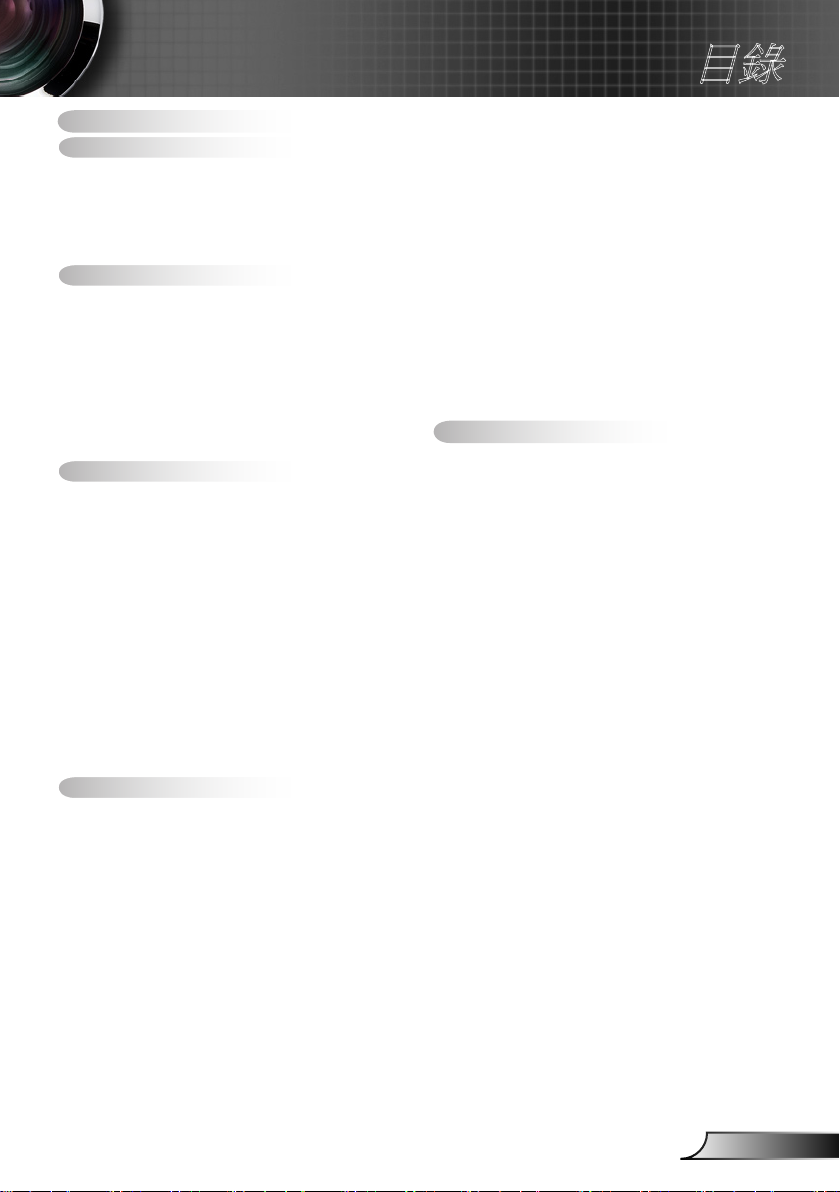
1
繁體中文
目錄
目錄 .................................................1
使用須知 ..........................................2
安全資訊 .............................................2
注意事項 .............................................3
眼睛安全性警告 ...................................5
產品特色 .............................................5
簡介 .................................................6
包裝概觀 .............................................6
產品概觀 .............................................7
主機 ...................................................... 7
控制面板 ..............................................8
輸入/輸出接頭 ...................................... 9
遙控器 ................................................10
互動式光筆 ......................................... 11
安裝 ...............................................12
連接投影機 ........................................12
拆下及裝上纜線蓋 ..............................12
連接電腦/筆記型電腦 .........................13
連接影像訊號來源 ..............................14
開啟與關閉投影機電源 ......................15
開啟投影機電源 .................................. 15
關閉投影機 ......................................... 16
警告指示燈 ......................................... 16
調整投影的影像 .................................17
調整投影機的高度 ..............................17
調整投影機的
調整投影的影像大小 ..........................18
對焦 ..............................18
使用者介面 ....................................20
控制面板與遙控器 .............................20
控制面板 ............................................20
遙控器 ................................................21
互動式光筆 ......................................... 22
OSD 功能表 ......................................26
操作方式 ...........................................26
功能表樹狀結構 .................................. 27
影像 .................................................... 30
影像 | 進階選項 ..................................32
顯示設定 ............................................34
顯示設定 | 3D ..................................... 37
設定 .................................................... 38
初始設定 | 訊號(RGB) ........................ 41
初始設定
初始設定
初始設定
選項 .................................................... 50
功能設定 | 進階選項 ........................... 52
功能設定
選項
|
安全設定 ........................... 42
| 進階選項 ........................... 44
|
網路 ..................................45
|
燈泡設定 ........................... 53
|
互動式光筆 ............................... 54
Ruby介紹 ..........................................56
如何使用網頁控制 .............................. 56
如何使用讀卡機 ..................................
如何使用Optoma簡報器 ..................... 66
63
附錄 ...............................................70
疑難排解 ...........................................70
更換燈泡 ...........................................76
更換及清潔防塵濾網 .........................78
相容性模式 ........................................79
電腦相容性 ......................................... 79
影像相容性 ......................................... 80
RS232 指令及通訊協定功能清單 ......81
RS232 接腳分配圖 ............................. 81
RS232 通訊協定功能清單 .................. 82
牆壁固定安裝 ....................................86
Optoma 全球辦公室 ..........................87
法規與安全須知 .................................89
Page 2
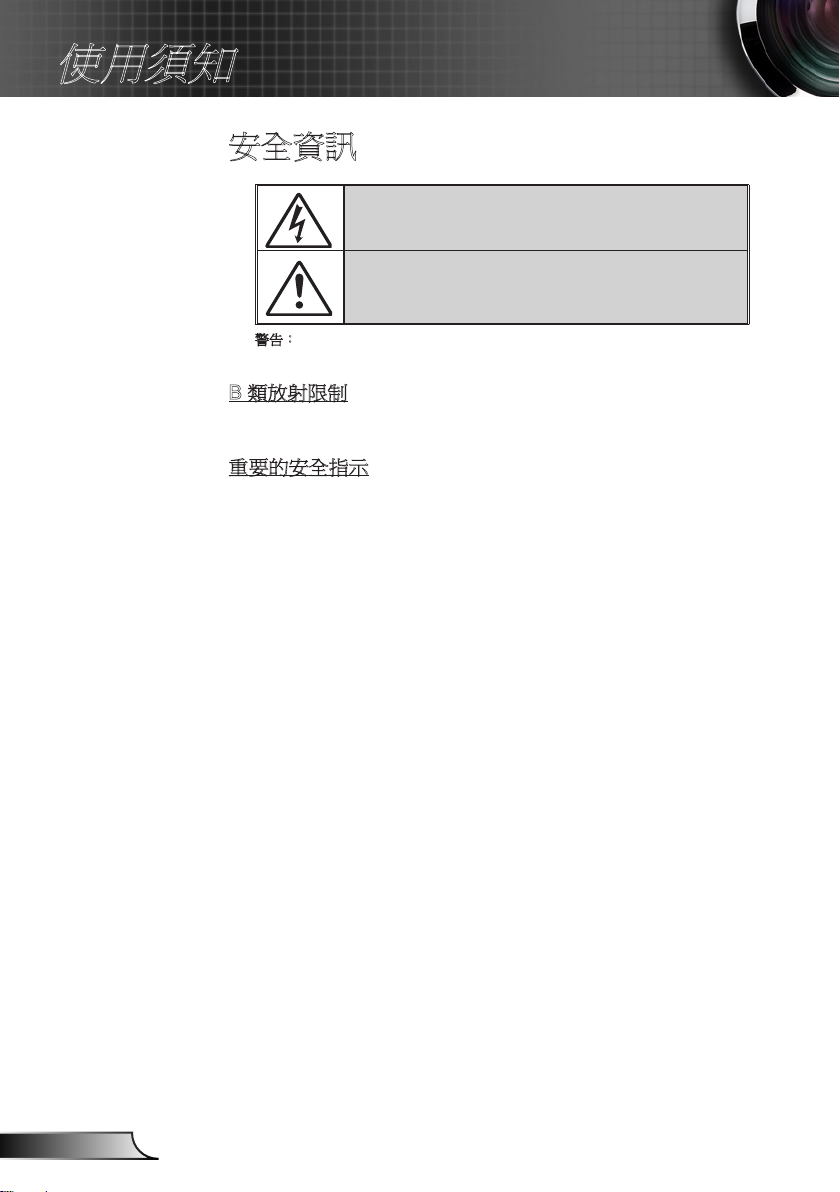
2
繁體中文
使用須知
安全資訊
內含閃電及箭頭的正三角形標示:係用來警告使用者,本產品機殼內含有
未經絕緣的「危險 電壓」,且強度大到可能使人員有觸電的危險。
內含驚嘆號的正三角形標示:係用來提醒使用者,本設備隨附的印刷文件
有提供重要的操作及保養 (維修) 指示。
警告:為了避免火災或電擊的風險,請勿將本設備暴露於雨水或溼氣中。本設備機
殼內有危險的高電壓, 請勿打開機殼。唯有合格人員才可進行維修服務。
B 類放射限制
此 B 類數位設備符合加拿大干擾產生設備法規(Canadian Interference-Causing
Equipment Regulations) 之規定。
重要的安全指示
1. 請勿阻塞任何通風口。為了確保本投影機的正常操作並防止設備過熱,建
議安裝位置不得影響投影機的正常通風。例如:請勿將本投影機放置在擁
擠的咖啡桌、沙發或床上;亦不可將本投機放置在書架或阻礙氣流流通的
置物櫃等密閉空間。
2. 請勿在附近有水或濕氣的環境使用本投影機。為了避免火災和/或電擊的
危險,請勿將本投影機置於雨水或濕氣的環境中。
3. 請勿在靠近任何熱源的位置進行安裝,例如散熱器、暖氣機、火爐或任何
其他會產生熱度的設備,例如放大器。
4. 僅能以乾布擦拭。
5. 僅能使用製造商規定之附件/配件。
6. 若本裝置受到物理性損壞或濫用,請勿再使用。
物理性損壞/濫用包括 (但不限於):
裝置掉落。
電源線或插頭損壞。
投影機受到液體潑濺。
投影機曾置於雨水或濕氣的環境中。
物品掉入投影機中或投影機內部零件鬆脫。
請勿自行維修本裝置。打開機殼或取下背蓋可能使您暴露於危險電壓或其
他危險中。將本裝置送修之前,請先致電 Optoma。
7. 請避免物品或液體進入本投影機。若碰觸到危險電壓點和短路零件,可能
導致火災或人員觸電。
8. 相關之安全符號,請參見「投影機機殼」。
9. 本裝置僅可交由合適的服務人員維修。
Page 3
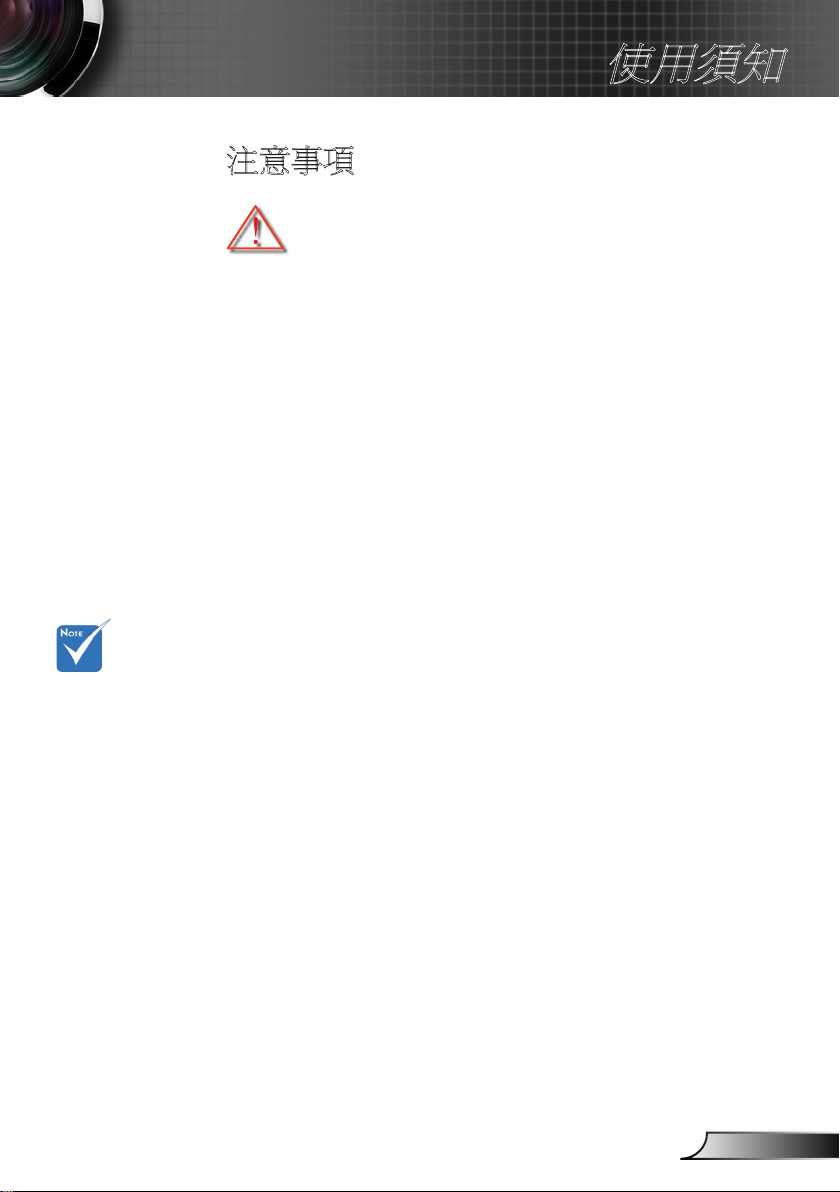
3
繁體中文
使用須知
注意事項
請遵守本使用指南所建議的所有警告、注意事項
和維護須知。
▀■ 警告 - 投影機開啟時,請勿直視鏡頭。以免強光傷害眼睛。
▀■ 警告 - 為了避免引起火災或觸電,請勿將本投影機暴露於雨水
或濕氣中。
▀■ 警告 - 請勿自行打開或拆卸本投影機,以免造成觸電。
▀■ 警告 - 更換燈泡時,請先讓裝置冷卻。並依照第 76-77頁的說
明指示。
▀■ 警告 - 本投影機能偵測出燈泡的使用壽命。若顯示警告訊息
時,請務必更換燈泡。
▀■ 警告 - 在更換燈泡組件後,請重設 OSD「功能設定 | 燈泡設
定」功能表中的「重設燈泡時數」功能(請參閱第53 頁)
。
接近燈泡使用期
限時,在更換燈
泡組件前,投影
機將不會開啟。
請依照第 76-77
頁「更換燈泡」
所列出的程序更
換燈泡。
▀■ 警告 - 當投影機關閉時,中斷電源之前請確定投影機已完成冷
卻循環。讓投影機至少散熱 90 秒。
▀■ 警告 - 在投影機運作時,請勿使用鏡頭蓋。
▀■ 警告 - 燈泡已接近使用壽命時,畫面將顯示「燈泡警告:超出
燈泡壽命。」的訊息。請聯絡當地經銷商或服務中心,
儘速更換燈泡。
▀■ 警告 - 請勿直視遙控器的雷射筆,或將其指向您本身或他人的
眼睛。否則可能會造成視力永久損害。
Page 4
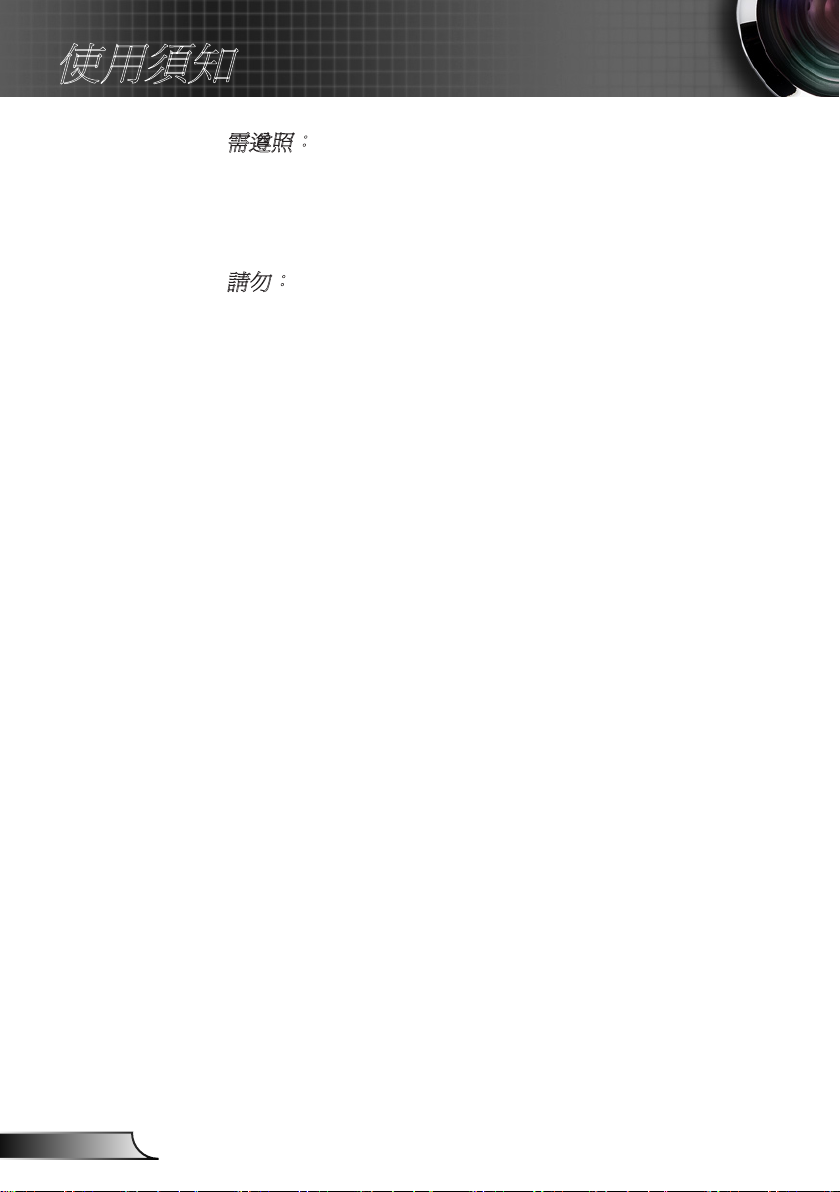
4
繁體中文
使用須知
需遵照:
清潔本產品前,請關閉電源並將插頭從 AC 插座中拔出。
使用柔軟的乾布沾上溫和清潔劑擦拭機殼。
如投影機長時間閒置不用,請將電源插頭從 AC 插座中拔出。
請勿:
阻塞裝置上的通風口。
使用磨損性的清潔劑、蠟或溶劑清理本裝置。
在下列情況下使用:
- 在非常炎熱、寒冷或潮溼的環境中。
確定室溫在5 - 35°C以內。
相對濕度為5-35°C、80% (最大值)、非冷凝。
- 在灰塵和汙垢過多的區域中。
- 靠近任何產生強力磁場的家電。
- 在陽光直射地點。
Page 5
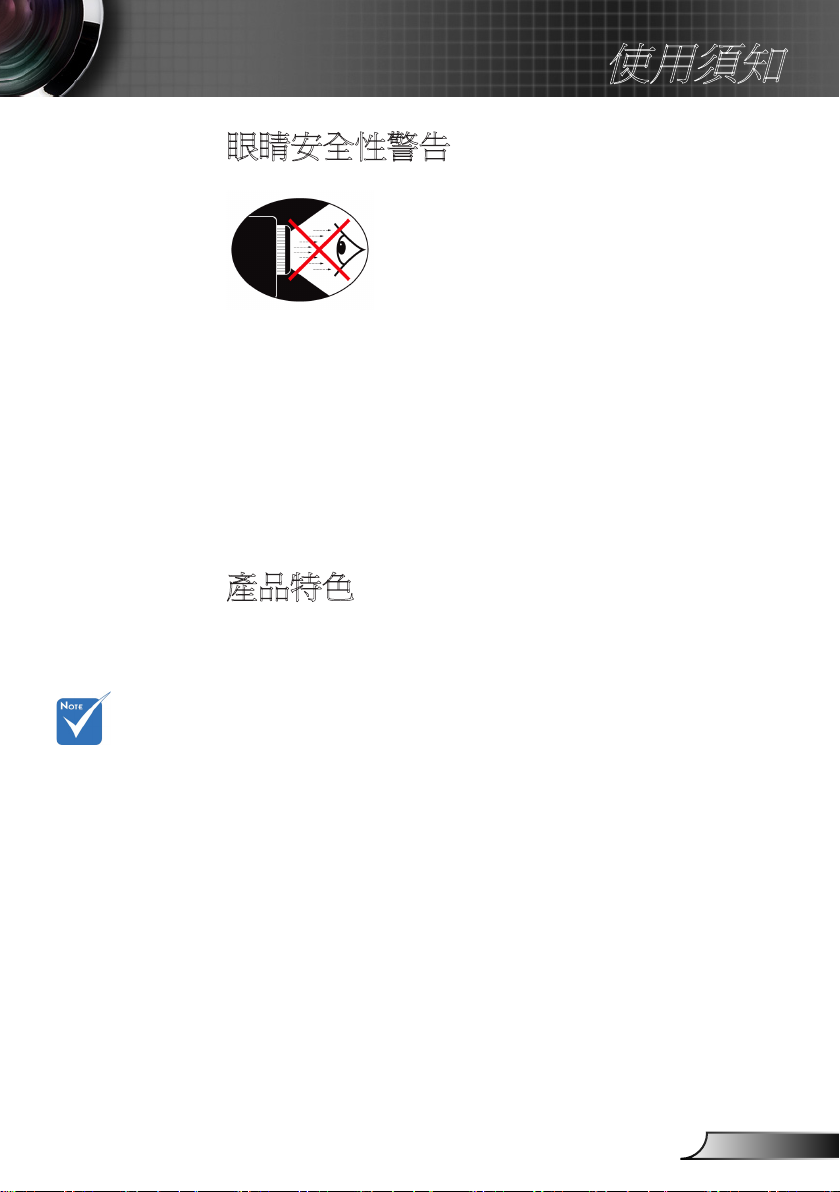
5
繁體中文
使用須知
眼睛安全性警告
▀■ 請避免長時間直視/面對投影機的光線。盡量以背部面對光
線。
▀■ 若在教室使用投影機,當學生被要求到螢幕前面指出某物時,
請適時留意學生。
▀■ 為使燈泡電力需求降至最低,請使用窗簾降低周遭環境的亮
度。
產品特色
僅在VGA1-In/
SCART/YPbPr支
援顯示器串接。
▀■ XGA (1024 x 768) Native解析度/
WXGA (1280 x 800) Native解析度
▀■ HD高畫質相容 – 支援 1080p
▀■ VGA 顯示器串接
(在待機模式下運作 > 1W)
▀■ BrilliantColor™技術
▀■ 安全防盜勾和Kensington防盜鎖
▀■ RS232 控制
▀■ 快速關機
▀■ 內建喇叭
▀■ 支援網路
Page 6
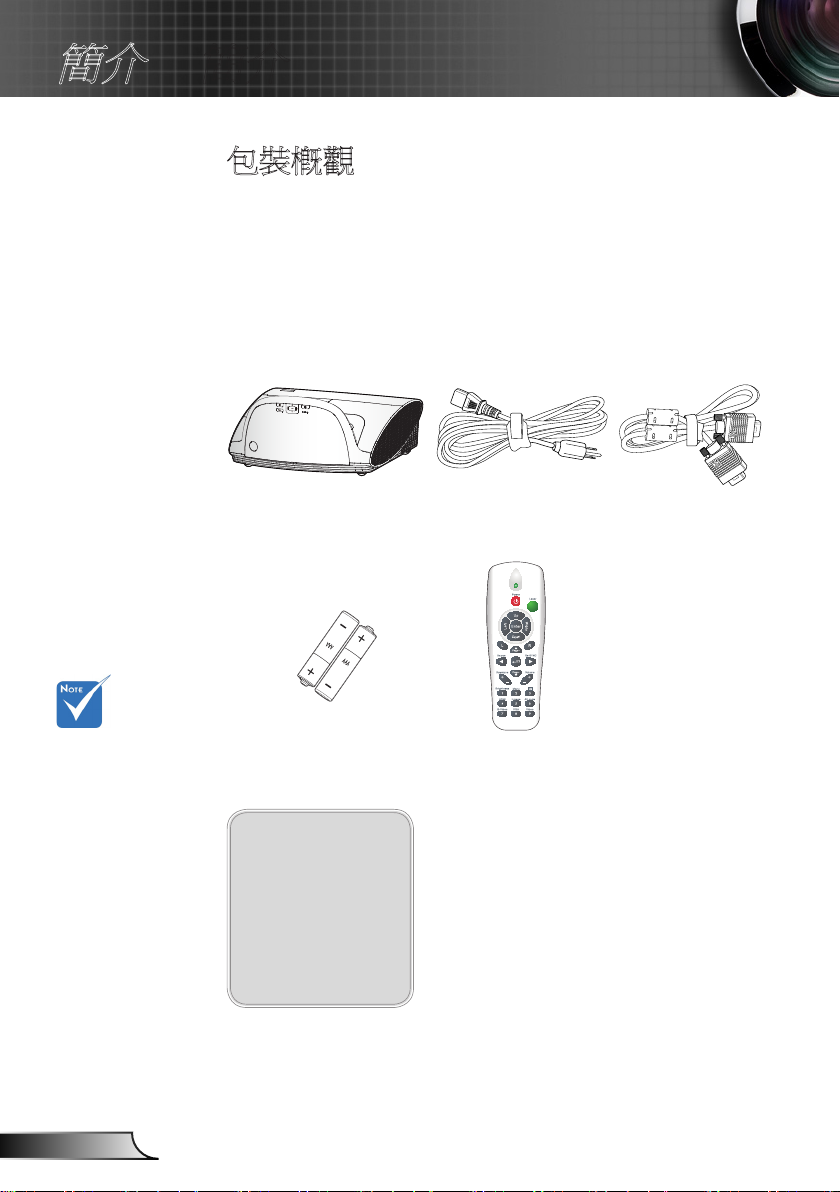
6
繁體中文
簡介
包裝概觀
打開包裝盒並檢查內容物,確認盒中是否有以下列出的各項
零件。若有缺少,請聯絡離您最近的客戶服務中心。
由於每個國家的
應用層面不一,
有些地區的配件
可能會有不同。
附帶鏡頭蓋的投影機
2 顆 AAA 電池
說明文件︰
使用手冊
保固卡
快速上手說明卡
WEEE 聲明卡
(僅限 EMEA)
電源線 1.8公尺
紅外線遙控器
1.8 公尺 VGA 連接線
Page 7
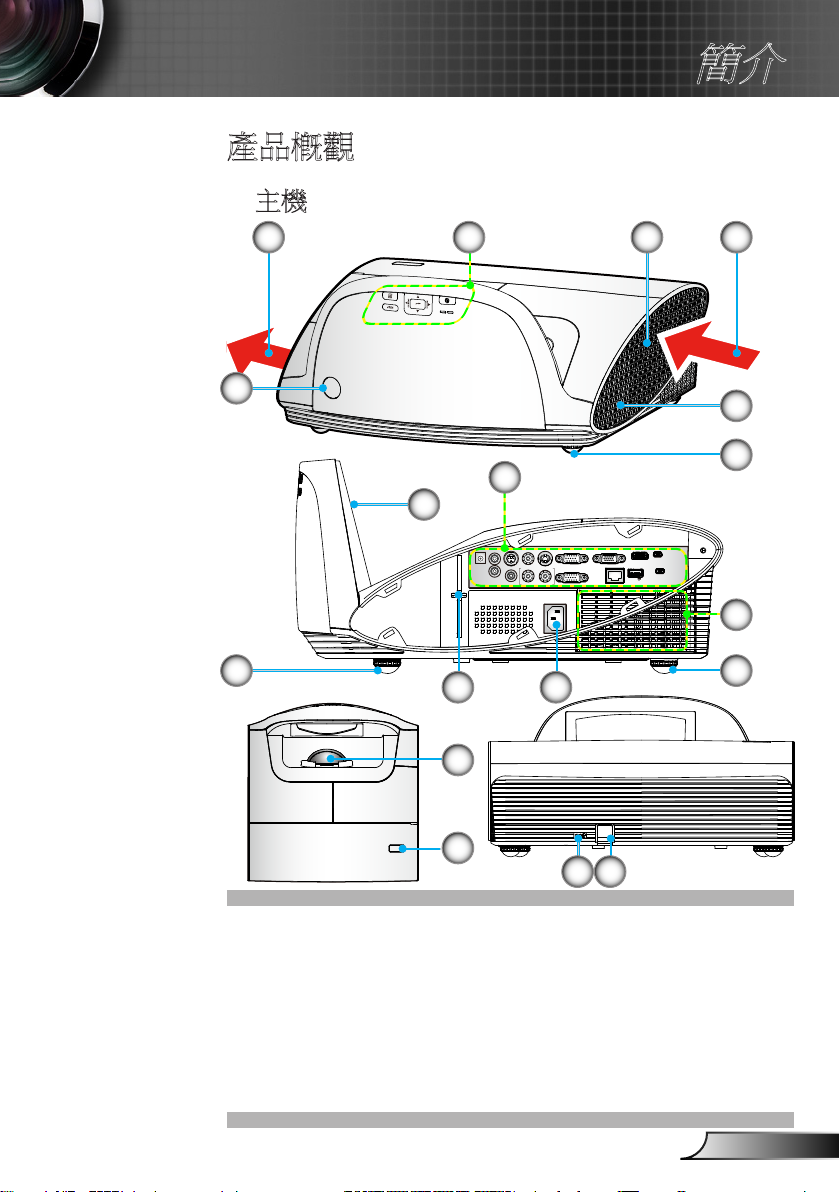
7
繁體中文
簡介
RS-232 S-VIDEO VIDEO
AUDIO1-IN
AUDIO OUT
(VGA1/VGA2)
12V OUT
MIC
L R
AUDIO2-IN (S-VIDEO/VIDEO)
VGA1-IN / SCART / YPbPr
VGA2-IN / YPbPr
VGA-OUT
RJ-45
USB /
DISPLAY
SERVICE
PB/MOUSE
HDMI
產品概觀
主機
3
11112
2
7
6
5 5
9
8
10
2
1413
1. 控制面板
2. 紅外線(IR)接收器
3. 纜線蓋
4. 喇叭
5. 調整腳座
6. 鏡蓋
7. 輸入/輸出連線
8. 電源插孔
9. 焦聚調整桿
10. 鏡頭
11. 排氣孔(入口)
12. 排氣孔(出口)
13. Kensington™鎖連接埠
14. 安全防盜勾
15. 防塵濾網
4
5
15
Page 8
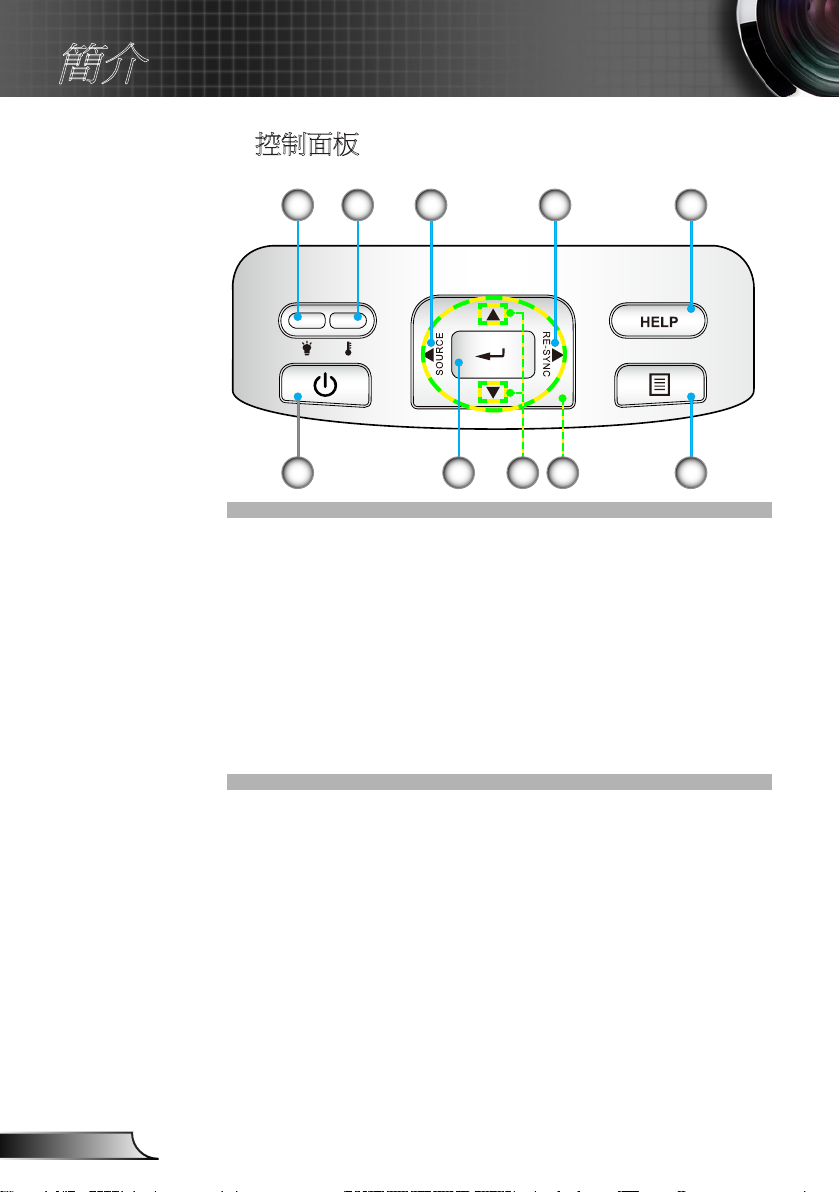
8
繁體中文
簡介
控制面板
6
1. 燈泡LED
2. 溫度LED
3. 訊號來源
4. 重新同步
5. 說明
6. 電源/待機鍵及LED
7. 輸入
8. 梯形修正
9. 四向選擇鍵
10. 功能表
3 41
9
8
52
107
Page 9
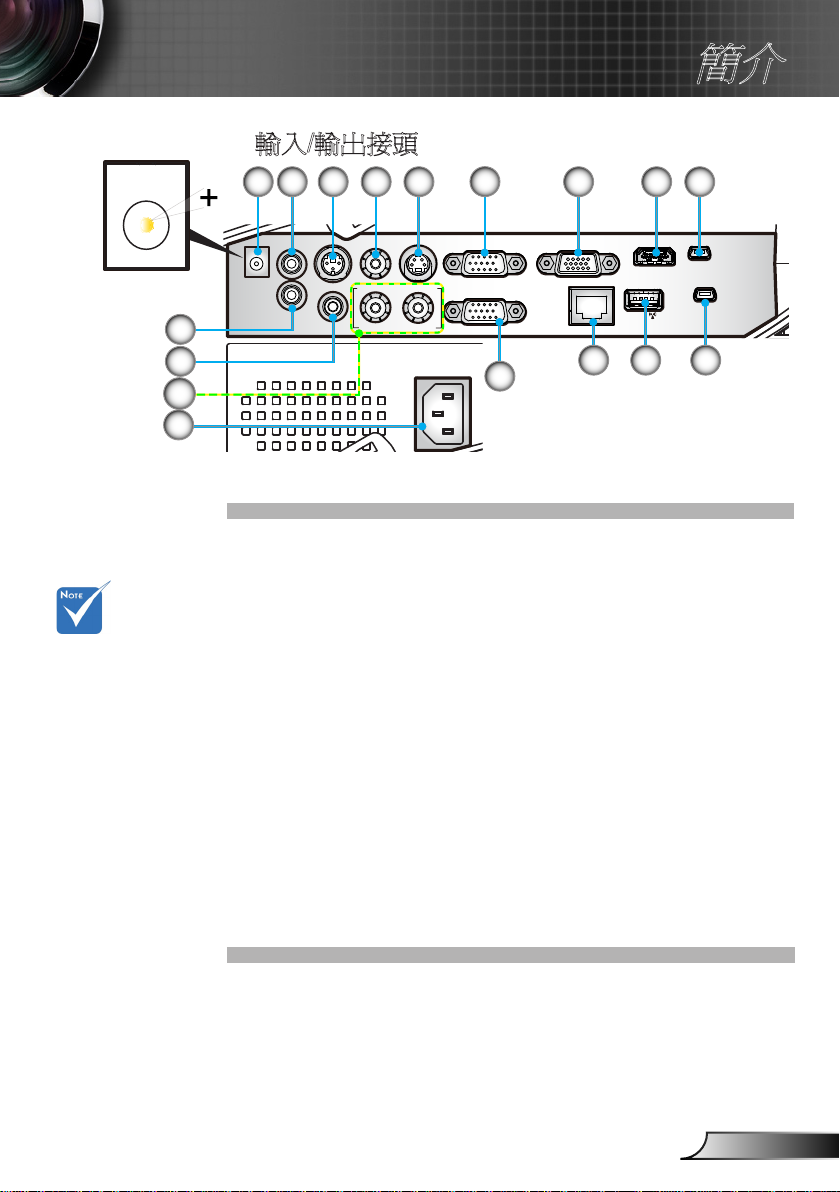
9
繁體中文
簡介
RS-232 S-VIDEO VIDEO
AUDIO1-IN
AUDIO OUT
(VGA1/VGA2)
12V OUT
MIC
L R
AUDIO2-IN (S-VIDEO/VIDEO)
VGA1-IN / SCART / YPbPr
VGA2-IN / YPbPr
VGA-OUT
RJ-45
USB /
DISPLAY
SERVICE
PB/MOUSE
HDMI
輸入/輸出接頭
12V輸出
僅在VGA1-In/
SCART/YPbPr支
援顯示器串接。
5431 2
6
10
11
14
12
13
1. 12 V觸發繼電器(12 V、250 mA)
2. 3.5 mm迷你插孔Audio 1輸入、VGA1/VGA2用
3. 3接腳迷你DIN RS232
4. Composite Video輸入
5. S-Video輸入
6. VGA1/SCART/YPbPr輸入
7. VGA輸出 (顯示器迴路通過)
8. HDMI v1.3輸入
9. 5接腳迷你USB,可提供互動功能及韌體升級
10. 3.5 mm Audio輸出(可變)
11. 3.5 mm麥克風輸入
12. 左/右RCA Audio 2輸入
13. 電源插孔
14. VGA2/YPbPr輸入
15. RJ45
16. USB可連接無線傳輸器及隨身碟
17. 顯示器用5接腳迷你USB
7 8
1615
9
17
Page 10
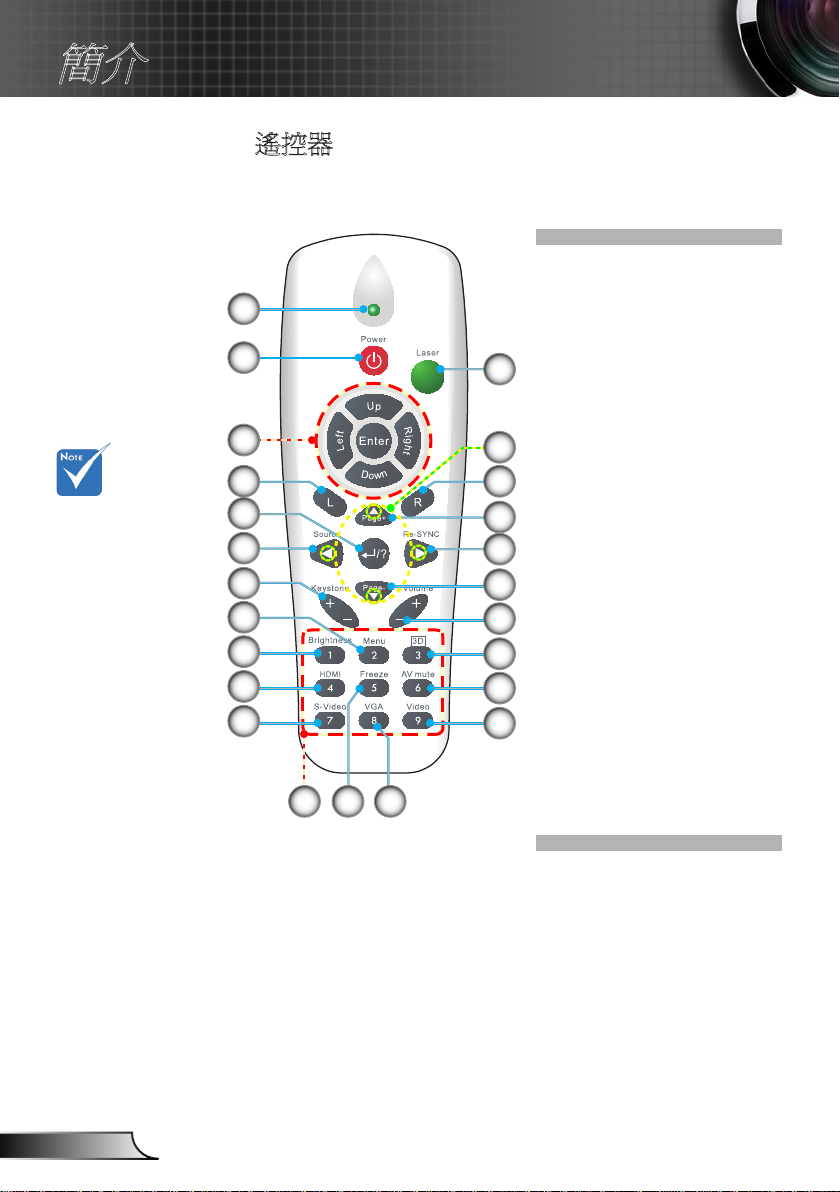
10
繁體中文
簡介
介面需視機型規
格而定。
遙控器
1
2
12
13
14
15
16
17
18
19
20
21
1. LED指示燈
2. 電源(開/關)
3. 四向選擇鍵
4. 按滑鼠右鍵
5. 上一頁
24
6. 重新同步
7. 下一頁
8. 音量+/-
3
9. 3D
10. AV靜音
4
11. 影像
5
12. PC/滑鼠控制
6
13. 按滑鼠左鍵
14. 輸入/說明
7
15. 訊號來源
8
16. 梯形修正+/-
17. 功能表
9
18. 亮度
10
19. HDMI
20. S-Video
11
21. 數字鍵(用於輸入密碼)
22. 靜止
2322
23. VGA
24. 雷射指標
Page 11
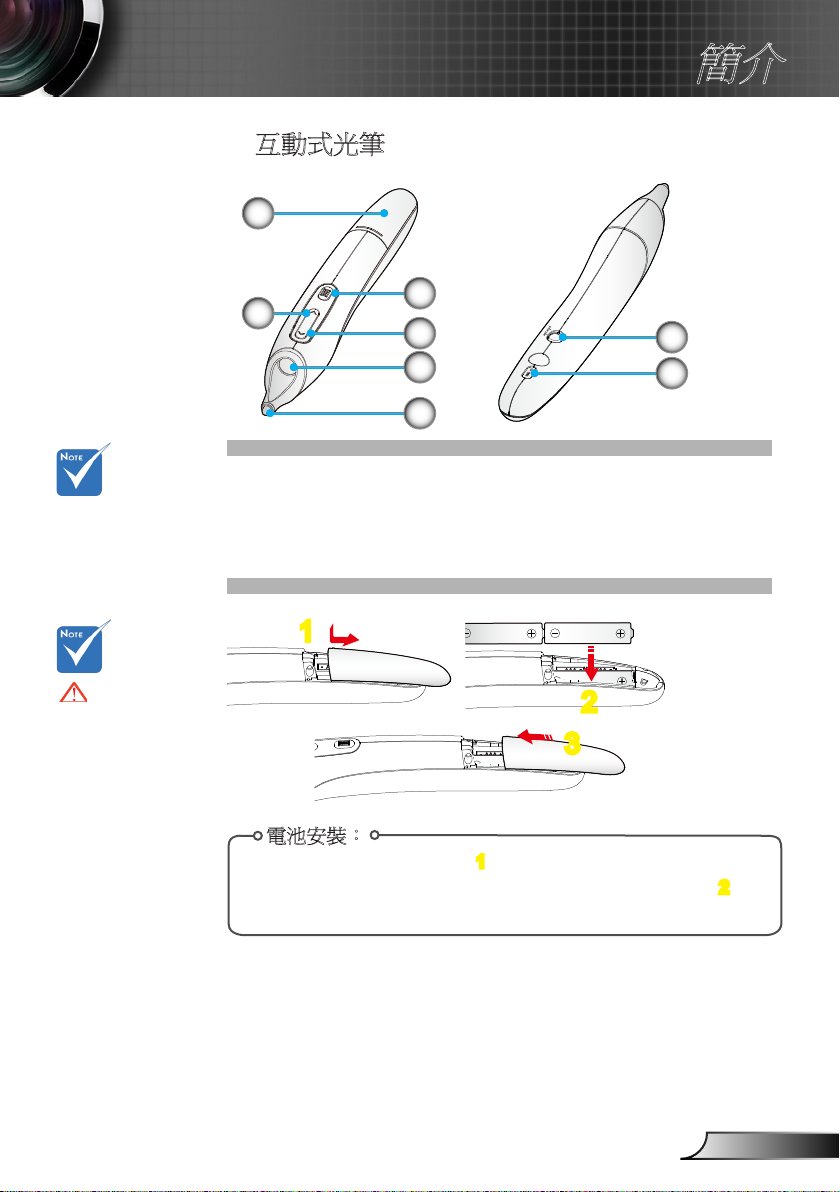
11
繁體中文
簡介
互動式光筆
1
2
3
4
5
6
7
8
互動式光筆功能
為選購配件。
警告:
• 若不正確更換電池,
可能有爆炸的危險。
• 限更換製造商推薦的
電池,或與前者等級
相同的電池。
• 請依當地法規來棄置
使用過的電池。
• 請勿將不同類型電
池或新舊電池混合
使用。
1. 電池蓋
2. 滑鼠右鍵
3. 功能表
4. 滑鼠左鍵
5. 鏡頭
6. 筆尖
7. 開啟/關閉電源
8. LED指示燈
1
2
3
電池安裝:
1. 牢牢按下並滑開電池蓋。1
2. 安裝電池(AAA)。請確定您已正確對準電池的極性(+/-)。
3. 將電池蓋沿著電池滑入,直到卡住定位為止。
2
Page 12
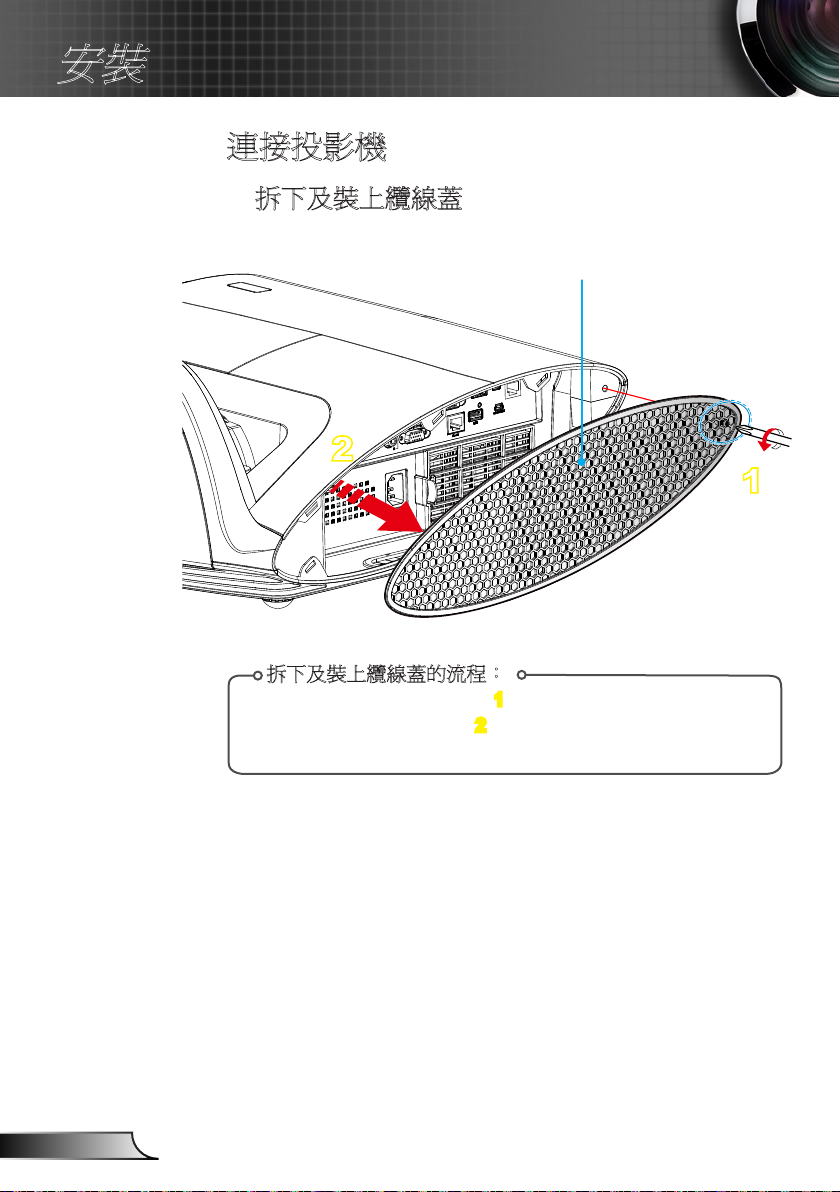
12
繁體中文
安裝
1
2
連接投影機
拆下及裝上纜線蓋
纜線蓋
拆下及裝上纜線蓋的流程:
1. 將纜線護蓋上的螺絲旋開。1
2. 向上抬起並拆下纜線蓋。
逆向執行上述步驟,以裝回纜線蓋。
2
Page 13
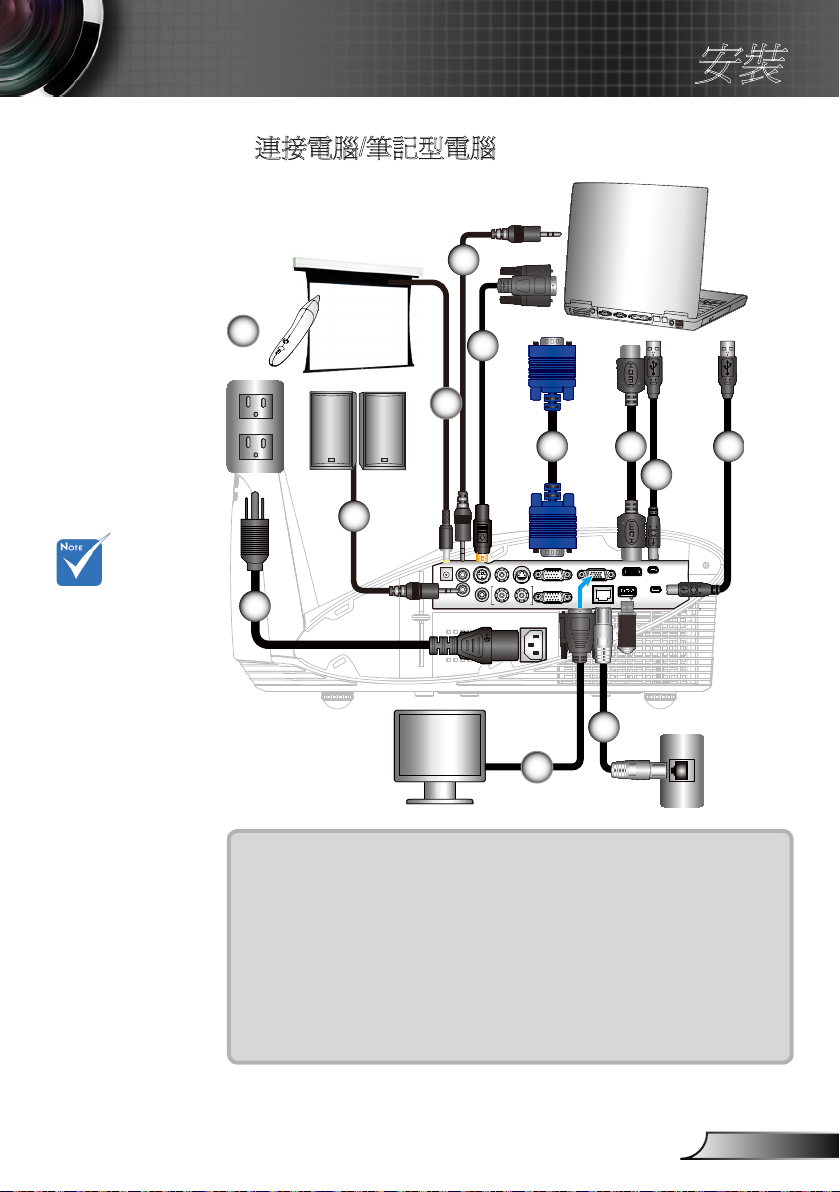
13
繁體中文
安裝
RS-232 S-VIDEO VIDEO
AUDIO1-IN
AUDIO OUT
(VGA1/VGA2)
12V OUT
MIC
L R
AUDIO2-IN (S-VIDEO/VIDEO)
VGA1-IN / SCART / YPbPr
VGA2-IN / YPbPr
VGA-OUT
RJ-45
USB /
DISPLAY
SERVICE
PB/MOUSE
HDMI
mol ex
MOLEX MOLEX
molex
E62405SP
R
連接電腦/筆記型電腦
由 於在每個國 家
的 用途 不同,某
些地區的配件 可
能有所 不同。
(*) 選購配件
11
+12V輸出
3
4
音訊輸出
10
5
6
7
7
2
1
8
9
1............................................................................................................電源線
2............................................................................................ *音訊輸出連接線
3............................................................................................ *音訊輸入連接線
4................................................................................................*RS232連接線
5.................................................................................................... VGA連接線
6................................................................................................. *HDMI連接線
7................................................................................................... *USB連接線
8...........................................................................................................*網路線
9............................................................................................*VGA輸出連接線
10...............................................................................................*12 V DC插頭
11. ................................................................................................ *互動式光筆
Page 14
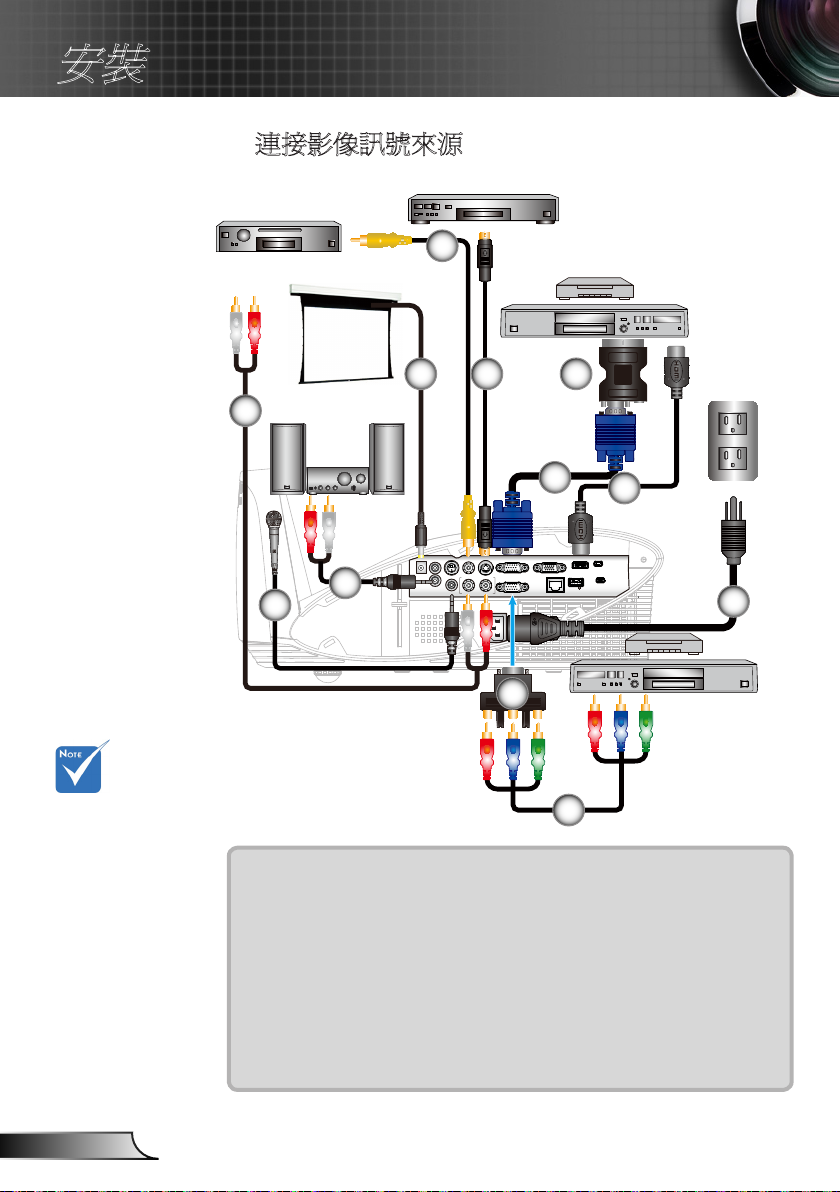
14
繁體中文
安裝
RS-232 S-VIDEO VIDEO
AUDIO1-IN
AUDIO OUT
(VGA1/VGA2)
12V OUT
MIC
L R
AUDIO2-IN (S-VIDEO/VIDEO)
VGA1-IN / SCART / YPbPr
VGA2-IN / YPbPr
VGA-OUT
RJ-45
USB /
DISPLAY
SERVICE
PB/MOUSE
HDMI
E62405SP
R
連接影像訊號來源
S-Video 輸出
複合影像輸出
由於在每個國家的
用途不同,某些地
區的配件 可能有
所 不同。
(*) 選購配件
4
+12V輸出
12
1
音訊輸出
5
DVD 播放機、機上
盒、HDTV 接收器
6
7
8
3
2
10
DVD 播放機、機上
盒、HDTV 接收器
11
1................................................................................... *音訊連接線RCA/RCA
2................................................................................................*麥克風連接線
3....................................................................................*音訊連接線插孔/RCA
4.................................................................................. *Composite影像連接線
5..............................................................................................*S-Video連接線
6......................................................................................*SCART/VGA轉接頭
7.................................................................................................... VGA連接線
8................................................................................................. *HDMI連接線
9............................................................................................................電源線
10............................................................. *15接腳對3 RCA色差/HDTV轉接頭
11. ......................................................................................*3 RCA色差連接線
12...............................................................................................*12 V DC插頭
9
Page 15
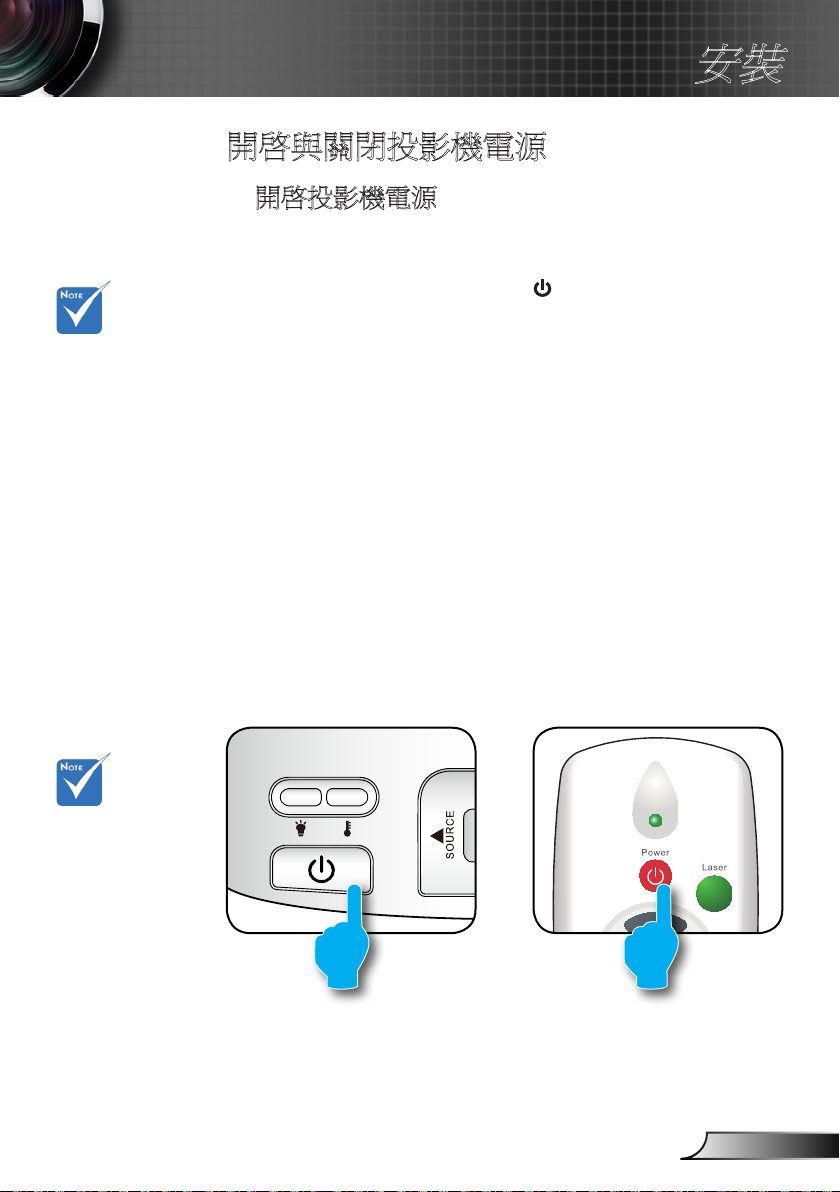
15
繁體中文
安裝
電源模式(待機)設
定為節能(Eco) (<
1 W)時,會在投影
機進入待機狀態時
停用VGA輸出與音
訊輸出及停用網路
RJ45功能。
開啟與關閉投影機電源
開啟投影機電源
1. 牢固地連接電源線與訊號線。連接後,電源/待機LED將亮起琥
珀色。
2. 按下投影器上方或遙控器上的「
待機LED會變成綠色。
約 10 秒內將顯示開機畫面。若初次使用投影機,需選擇偏好
的語言及省電模式。
3. 打開並連接要在畫面顯示的訊號來源(電腦、筆記型電腦、錄放
影機等)。投影機能自動偵測訊號來源。若無法偵測,請按一下
功能表鍵並移至「選項」。
請確認「訊號來源鎖定」是否已設為「關」。
若同時連接多個訊號來源,請按下控制面板上的「訊號來源」
鍵或遙控器上的直接訊號來源按鍵切換。
」鍵,開啟燈泡電源。電源/
先將投影機打開,
然後再選擇訊號來
源。
或
Page 16
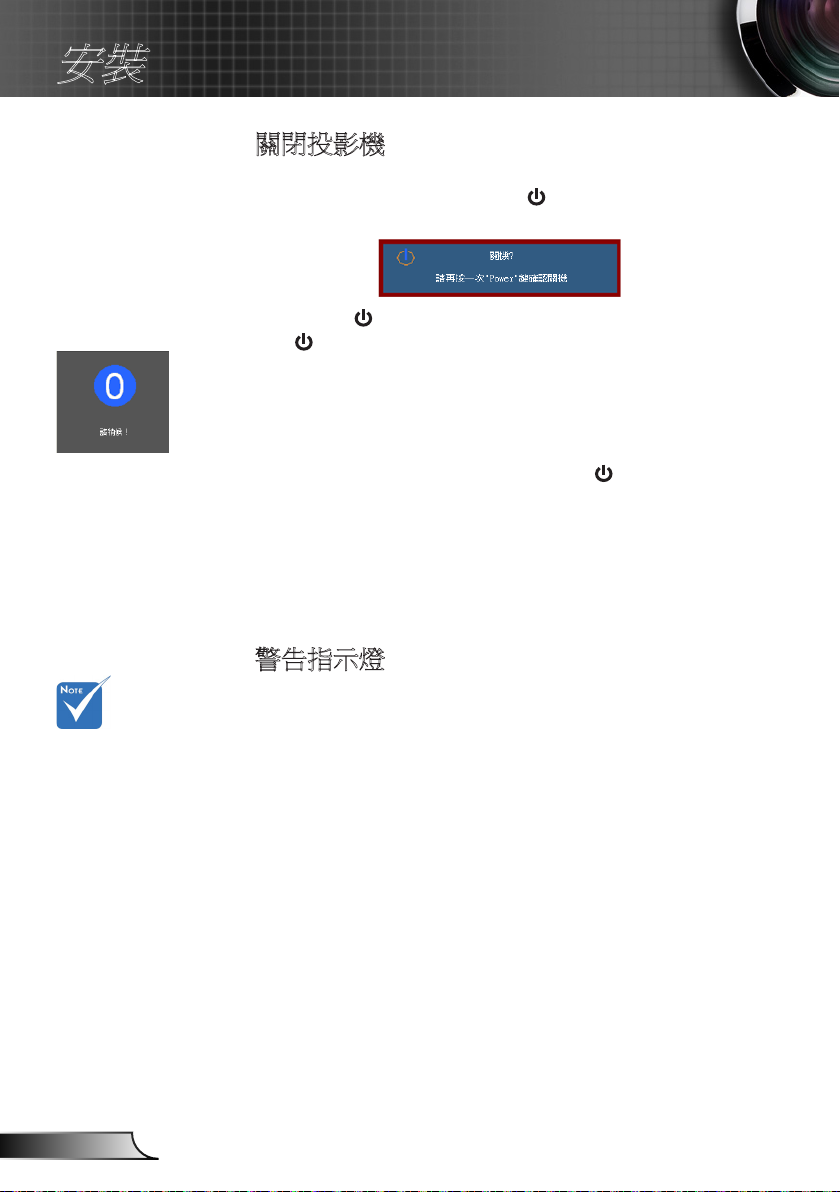
16
繁體中文
安裝
關閉投影機
1. 按下遙 控器或控制 面板的「 」按鍵以關閉投影機。
畫面將顯示下列訊息。
再按一次「 」鍵確認,或訊息會在15秒後消失。若再次按
下「 」鍵,投影機將顯示倒數計時器並關機。
2. 冷卻風扇會持續運轉約10秒完成冷卻循環,且電源/待機LED
會閃爍綠色。若電源/待機LED持續亮起琥珀色,代表投影機
已經進入待機模式。
若您要重新啟動投影機,必須等到投影機完成冷卻循環並進
入待機模式。在待機模式下,只要按「 」鍵即可重新啟動
投影機。
3. 將電源線從插座和投影機中拔出。
4. 關機後,請勿立即開啟投影機。
若投影 機 顯 示這
些徵兆,請聯絡
最近的服務中心。
相關資訊請參閱第
87-88頁。
警告指示燈
警告指示燈亮起時 (參見下方),投影機將自動關機:
「燈泡」LED指示燈亮起紅色,且「電源/待機」指示燈閃爍
琥珀色。
「溫度」LED指示燈亮起紅色,且「電源/待機」指示燈閃爍
琥珀色。代表投影機過熱。在一般情況下,投影機可稍後啟
動。
「溫度」LED指示燈閃爍紅色,且「電源/待機」指示燈閃爍
琥珀色。
請拔下投影機的電源線,等待30秒後再嘗試。若警告指示燈再次
亮起,請聯絡最近的服務中心尋求協助。
Page 17
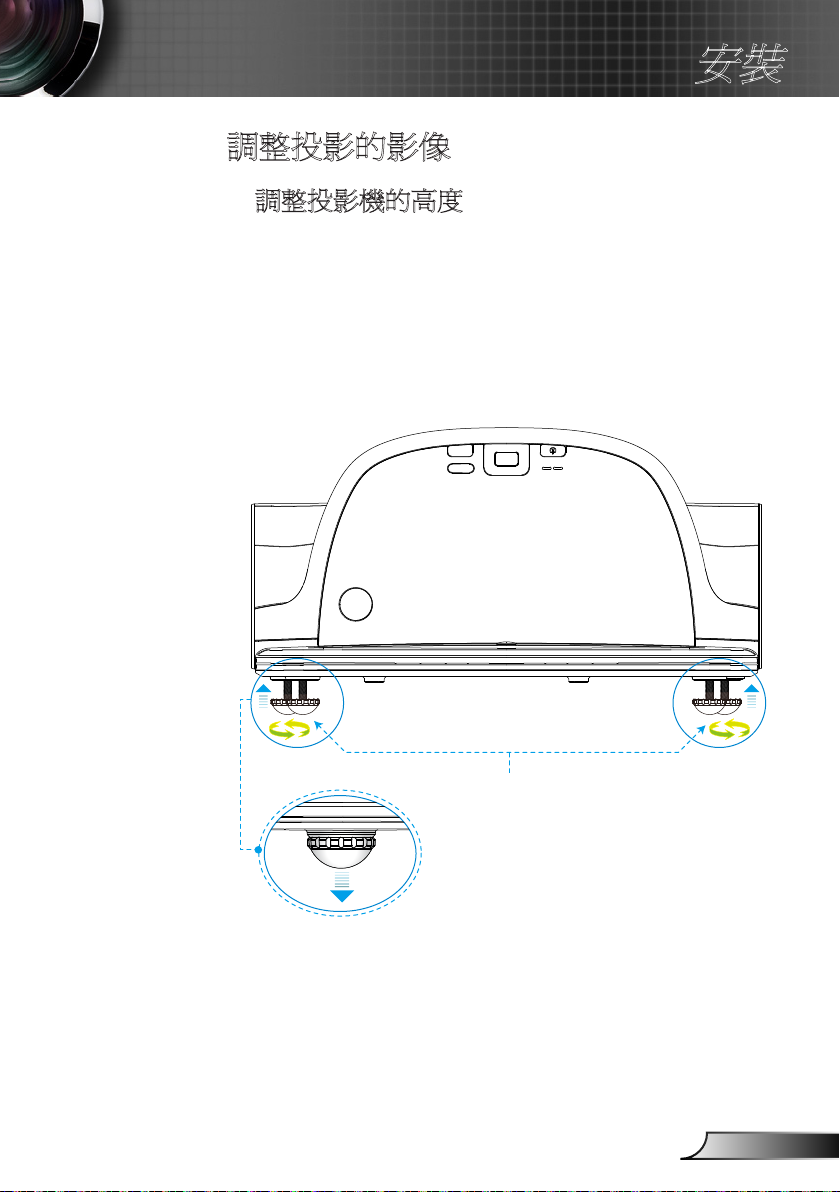
17
繁體中文
安裝
調整投影的影像
調整投影機的高度
投影機配有升降腳座,可調整影像高度。
1. 在投影機底部尋找您要調整的可調式腳座。
2. 請順時鐘方向旋轉調整環以升高投影機,或逆時鐘旋轉以降
低投影機。依需要重複到需要的高度。
調整環
調整腳座
Page 18

18
繁體中文
安裝
FOCUS
調整投影機的對焦
欲使畫面對焦,請轉動對焦環直到影像清晰。
XGA系列:投影機的對焦範圍落在1.58 ~ 2.17英呎(475到662
公釐)之間。
WXGA系列:投影機的對焦範圍落在1.58 ~ 2.17英呎(495到661
公釐)之間。
對焦環
調整投影的影像大小
XGA系列:投影的畫面尺寸落在63~ 85英吋(1.60到2.16公尺)
之間。
WXGA系列:投影的畫面尺寸落在77~ 100英吋(1.96到2.54公
尺)之間。
Page 19
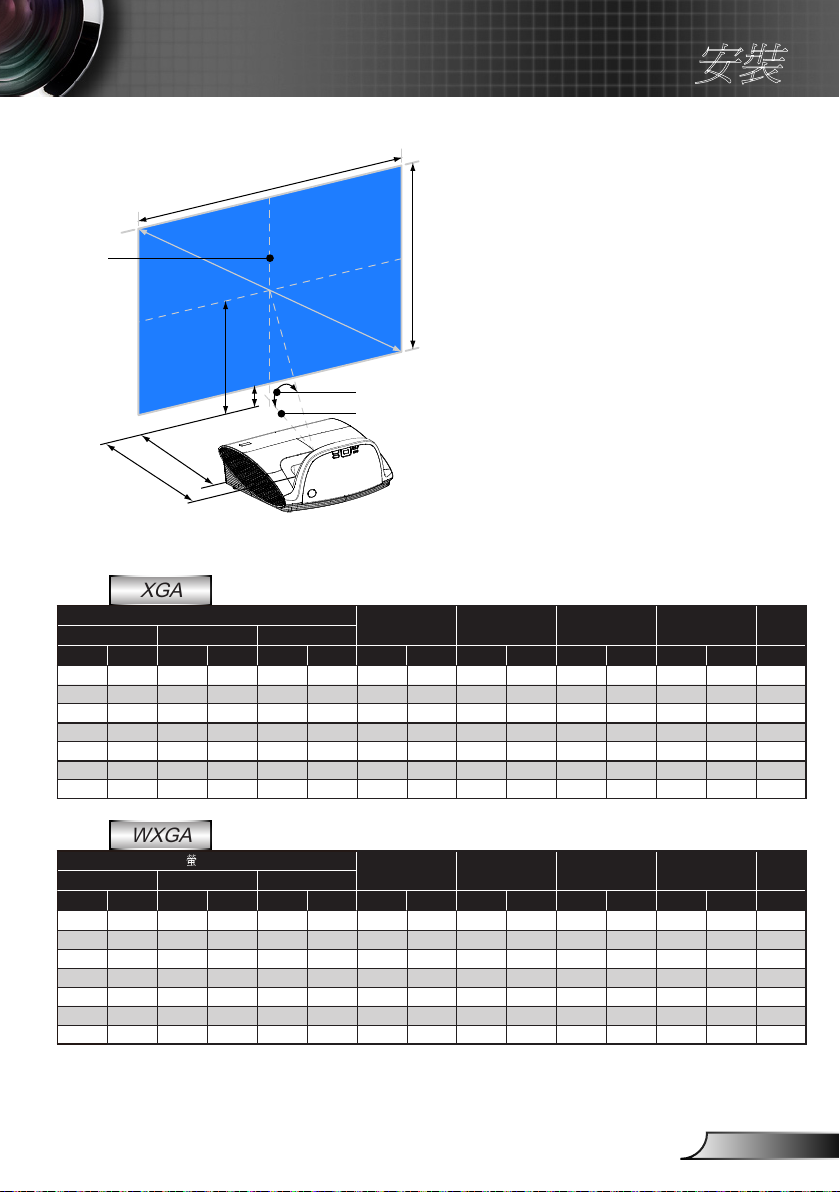
19
繁體中文
安裝
(W)
(H)
(B)
(D)
(C)
螢幕對角線
鏡頭中心點
螢幕中心點
投射角(α)
(E)
B=> 鏡頭中心點和螢幕中心點間的垂直
距離
C、E=> 投射距離
D=> 鏡頭中心點和螢幕底部之間的垂直
距離(螢幕的上方可裝設於天花板上)
α=>投射角
XGA
對角線 寬度(W) 高度(H)
螢幕尺寸
英吋 mm 英吋 mm 英吋 mm 英吋 mm 英吋 mm 英吋 mm 英吋 mm 度
63 1600 50 1280 38 960 29 749 5 133 11 269 19 475 55.3
65 1651 52 1321 39 991 30 773 6 150 11 277 19 492 55.3
70 1778 56 1422 42 1067 33 832 8 192 12 299 21 534 55.3
75 1905 60 1524 45 1143 35 892 9 235 13 320 23 577 55.3
77 1956 62 1565 46 1173 36 915 10 251 13 329 23 594 55.3
80 2032 64 1626 48 1219 37 951 11 277 13 341 24 619 55.3
85 2159 68 1727 51 1295 40 1010 13 320 14 363 26 662 55.3
(B) (C) (D) (E)
(α)
上表僅供參考。
WXGA
對角線 寬度(W) 高度(H)
英吋 mm 英吋 mm 英吋 mm 英吋 mm 英吋 mm 英吋 mm 英吋 mm 度
77 1956 65 1659 41 1037 31 777 6 153 10 259 19 495 55.3
80 2032 68 1723 42 1077 32 808 7 174 11 269 20 516 55.3
85 2159 72 1831 45 1144 34 858 8 214 11 286 22 568 55.3
87.2 2215 74 1878 46 1174 35 880 9 226 12 293 22 569 55.3
90 2286 76 1939 48 1212 36 909 10 246 12 303 23 588 55.3
95 2413 81 2046 50 1279 38 959 11 283 13 320 25 625 55.3
100 2540 85 2154 53 1346 40 1010 13 319 13 337 26 661 55.3
螢幕尺寸
(B) (C) (D) (E)
(α)
Page 20
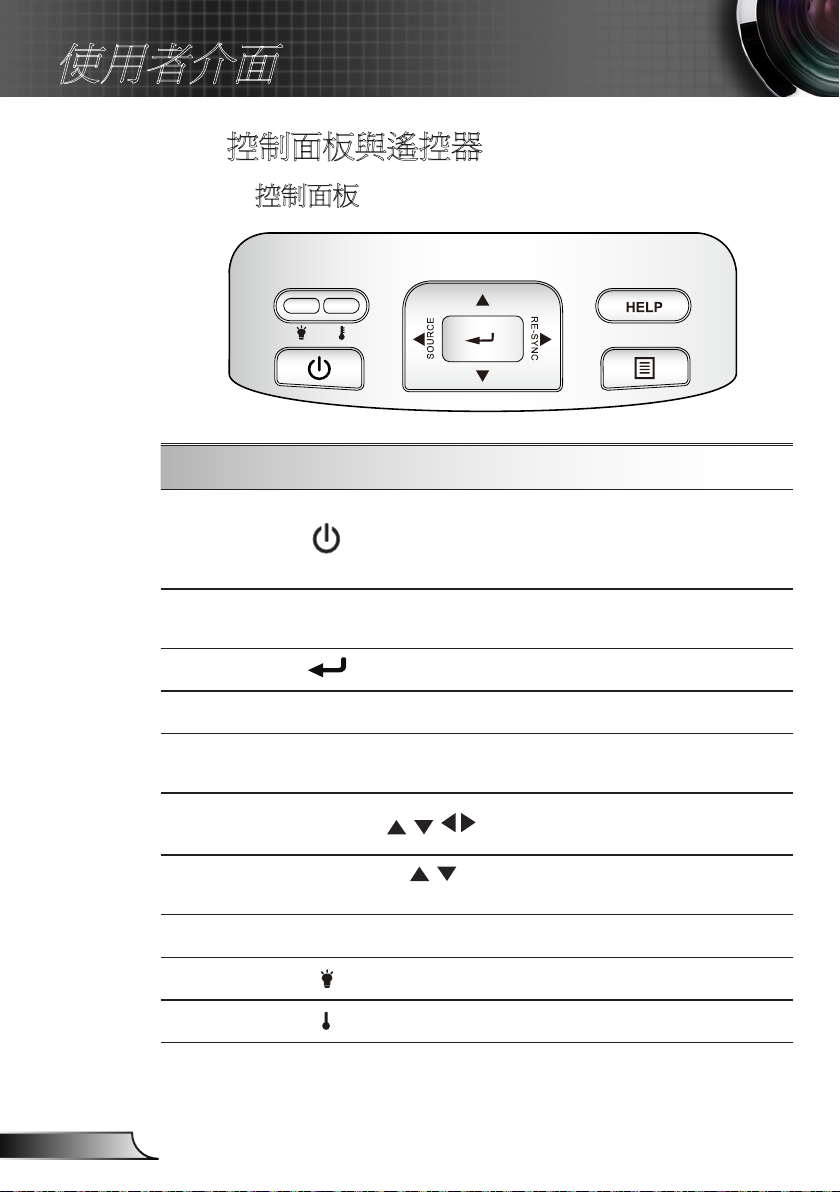
20
繁體中文
使用者介面
控制面板與遙控器
控制面板
使用控制面板
電源/待機鍵
及LED
重新同步
輸入
訊號來源
功能表
四向選擇鍵
梯形修正
說明
燈泡LED
溫度LED
請參閱第15 -16頁的「開啟與關閉投影機電源」一
節。
顯示投影機狀態。
自動將投影機與輸入訊源同步。
確認所選的項目。
按下「訊號來源」選擇輸入訊號。
按下「功能表」開啟 OSD 功能表。若要退出 OSD,
再按一次「功能表」。
用 選擇項目或調整您的選擇。
使用 調整因投影機角度傾斜而產生的影像失
真情況。(±40 度)
說明功能表 (參閱第23頁)。
顯示投影機的燈泡狀態。
顯示投影機的溫度狀態。
Page 21
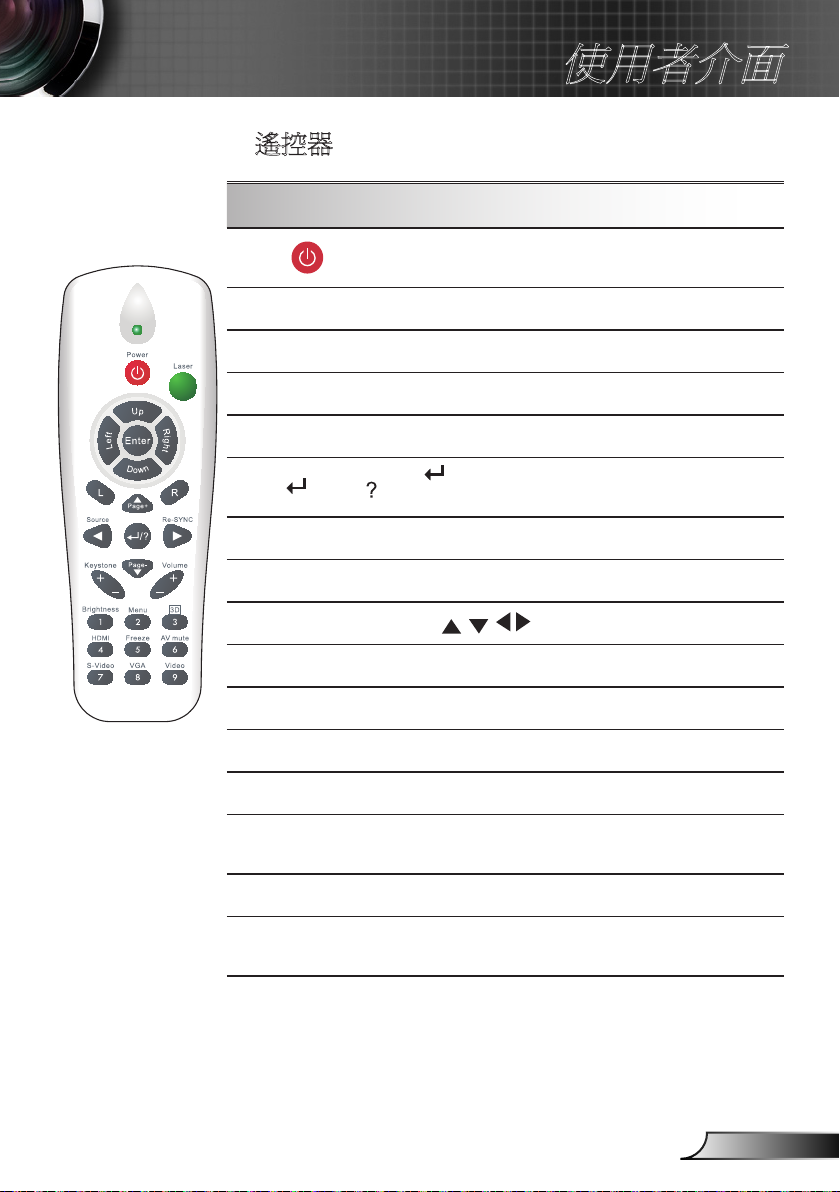
21
繁體中文
使用者介面
遙控器
使用遙控器
電源
L 鍵
R 鍵
PAGE +
PAGE -
輸入 / 說明
訊號來源
重新同步
四向選擇鍵
梯形修正 +/-
音量 +/-
亮度
3D
請參閱第15-16頁的「開啟與關閉投影機電
源」一節。
按滑鼠左鍵。
按滑鼠右鍵。
使用此鍵前往上一頁。
使用此鍵前往下一頁。
確認所選的項目。
? 說明功能表 (參閱第23頁)。
按下「訊號來源」選擇輸入訊號。
自動將投影機與輸入訊源同步。
用 選擇項目或調整您的選擇。
調整因投影機傾斜所造成的影像失真。
增加/降低音量。
調整影像的亮度。
按下「3D」可開啟/關閉 3D OSD 功能表。
功能表
HDMI
靜止
按下「功能表」開啟 OSD 功能表。要退出
OSD,再按一次「功能表」。
按「HDMI」選擇HDMI訊號來源。
按下「靜止」可暫停畫面影像,
再按一次即可恢復播放。
Page 22
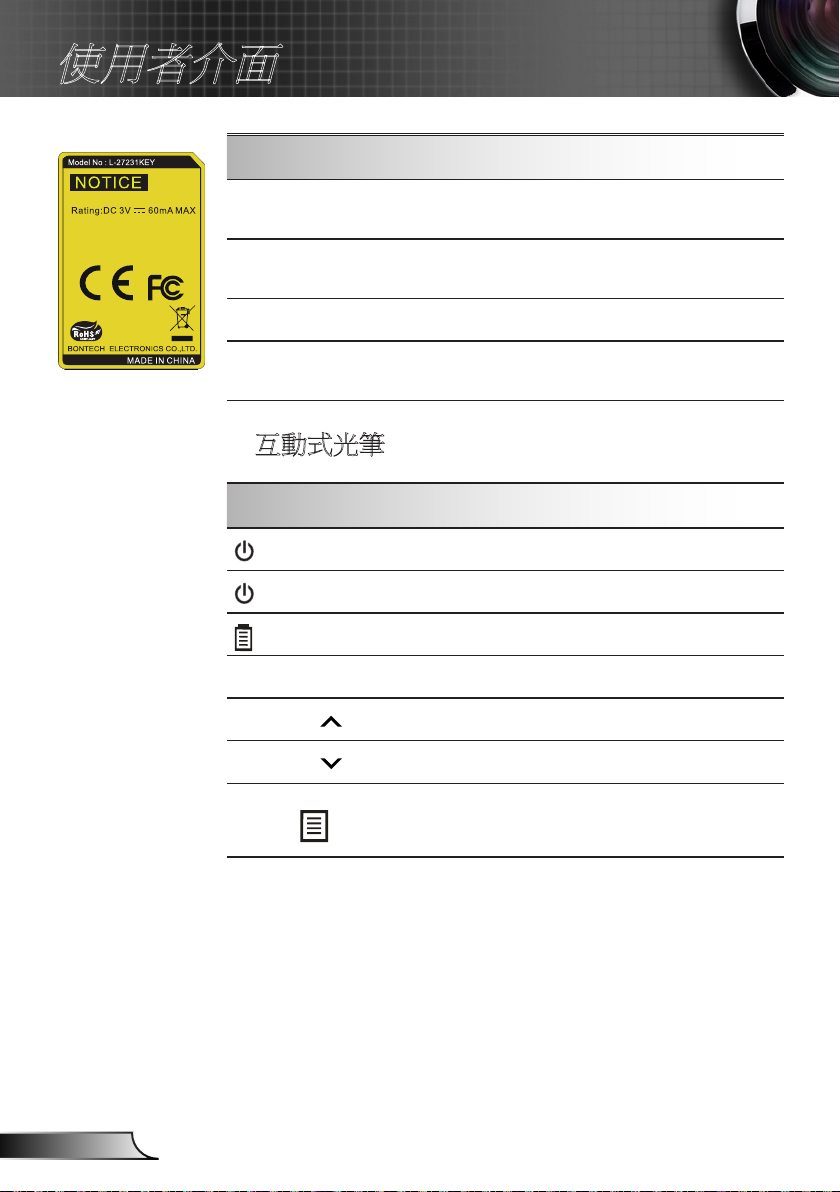
22
繁體中文
使用者介面
使用遙控器
AV 靜音
S-Video
VGA
合成視訊
互動式光筆
使用互動式光筆
開啟/關閉
LED
LED
筆尖
滑鼠左鍵
滑鼠右鍵
暫時關閉/開啟音訊和影像。
按一下「S-Video」選擇 S-Video 訊號來
源。
按下「VGA」選擇 VGA 訊號來源。
按一下「合成視訊」選擇複合影像訊號來
源。
開啟/關閉互動式光筆。
顯示互動式光筆的狀態。
顯示互動式光筆電池的電力消耗量。
按下筆尖即可繪圖或書寫。
滑鼠左鍵。
滑鼠右鍵。
功能表
按一下「功能表」按鈕以啟動螢幕顯示選
單。若想結束螢幕顯示選單,請再度按下「
功能表」。
Page 23
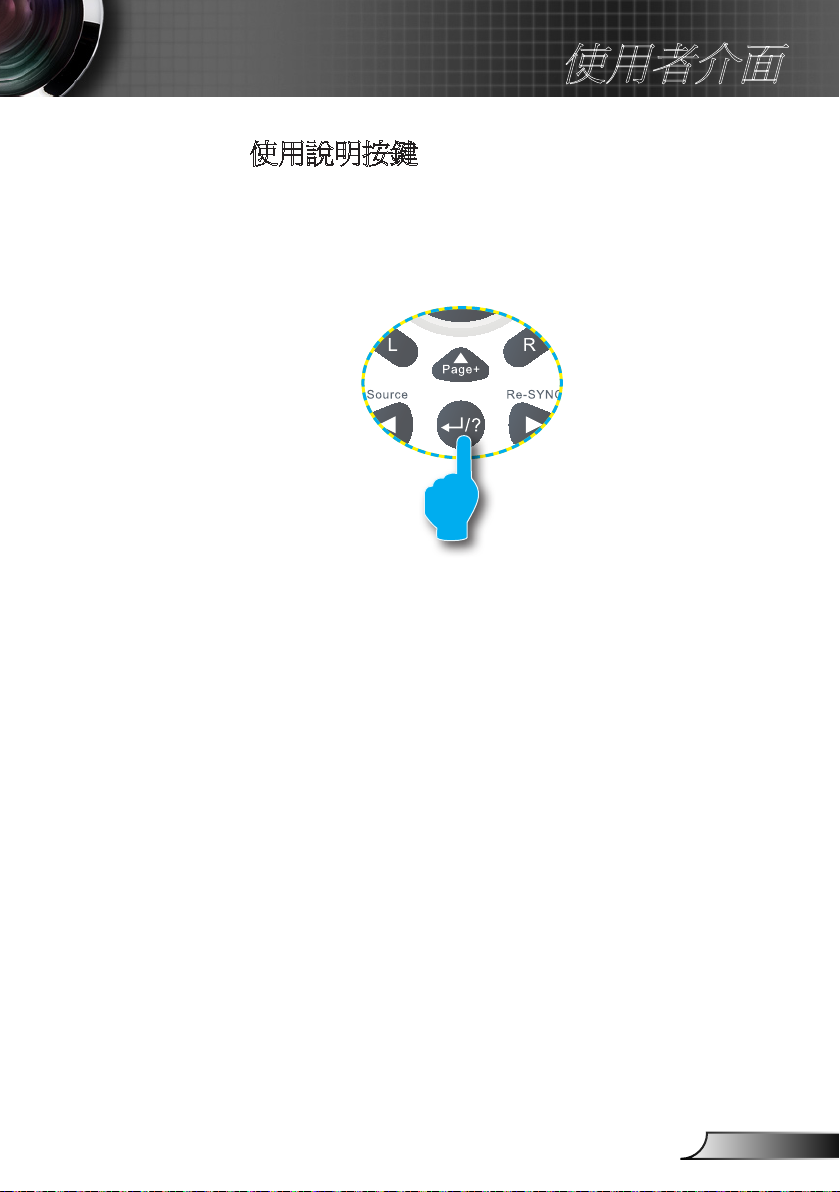
23
繁體中文
使用者介面
使用說明按鍵
說明功能方便您簡易設定並操作。
按下遙控器上的「?」鍵,或按下控制面板上的「說明」
鍵,以開啟說明選單。
Page 24
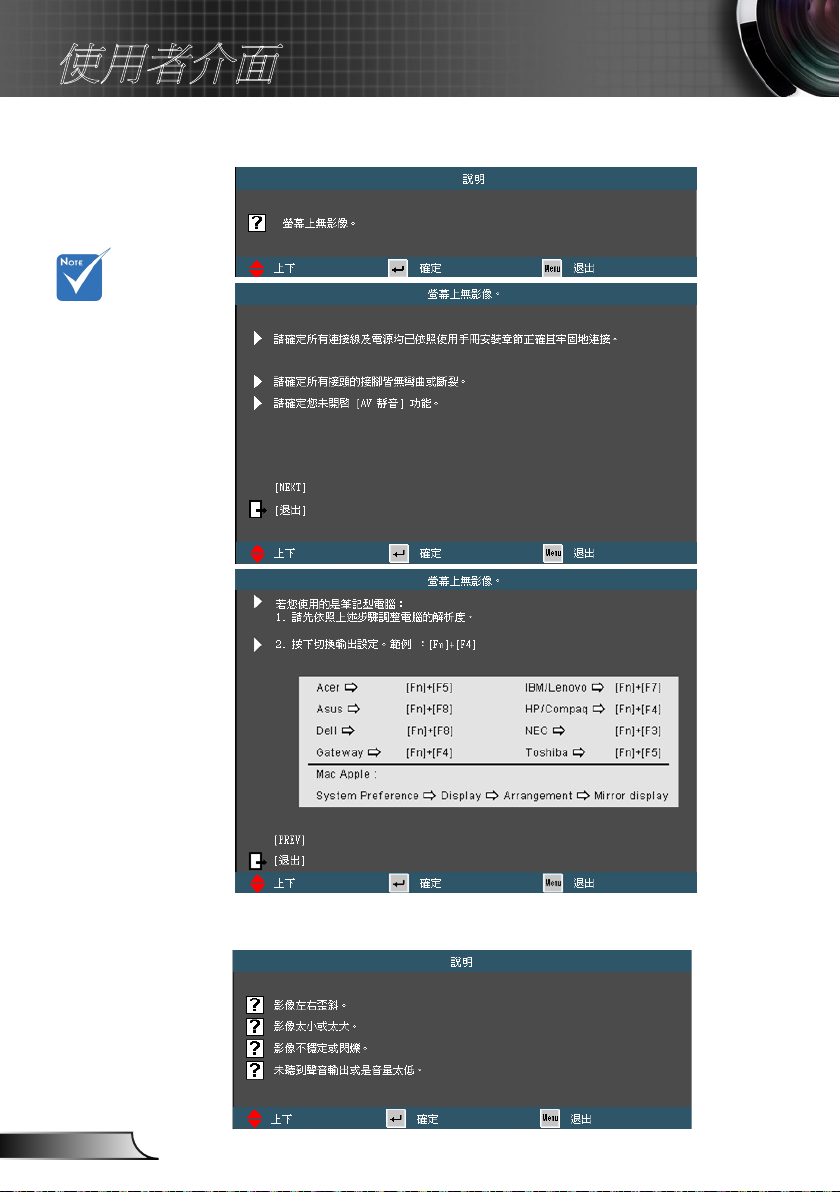
24
繁體中文
使用者介面
說明功能表按鍵僅可在未偵測到任何輸入訊號來源時發揮作
用。
請參閱第70-75頁
「疑難排解」一節,
取得更多詳細說明。
如果已偵測到輸入來源並已按下「說明」鍵,將會顯示以下頁
面,協助診斷問題。
Page 25
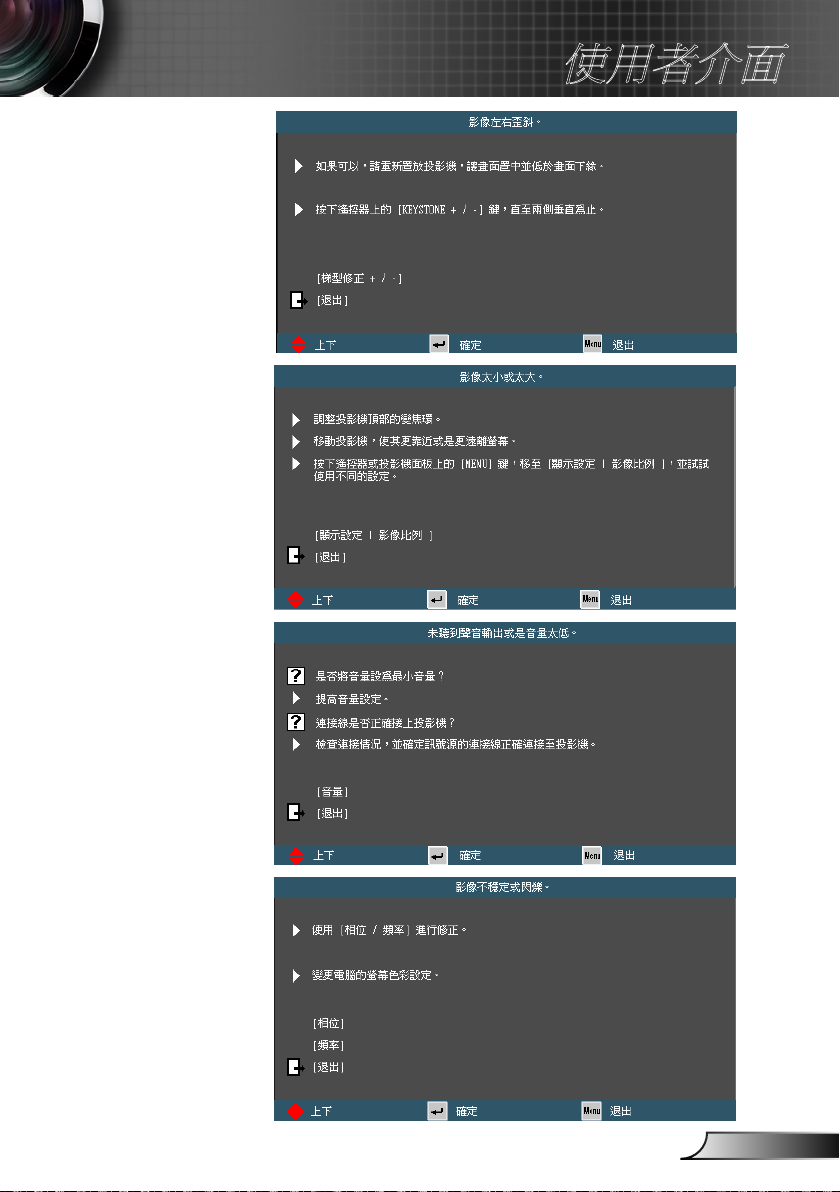
25
繁體中文
使用者介面
Page 26
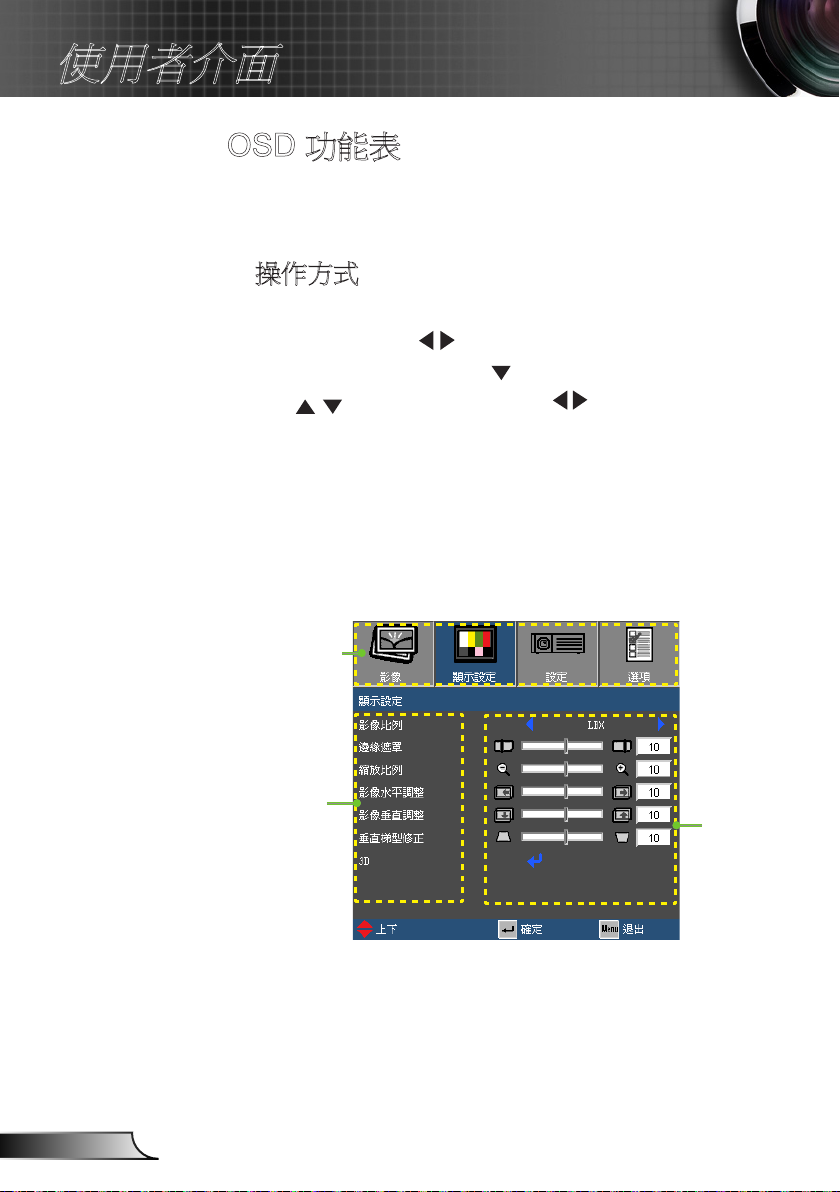
26
繁體中文
使用者介面
OSD 功能表
投影機擁有多語言的 OSD 功能表,能讓您調整影像並變更各種
設定。
操作方式
1.
若要開啟 OSD 功能表,請按下遙控器或投影機鍵盤上的「功能表」。
2.
顯示 OSD 時,使用
特定頁面上作出選擇後,按下
3. 使用
4. 在子功能表中選擇下一個要調整的項目,並依上述方式調整。
5. 按下「輸入」確認,畫面將返回主功能表。
6. 若要退出,則再按一次「功能表」。 OSD 功能表將關閉,而投影機
亦會自動儲存新設定。
主功能表
鍵選擇在主功能表上的任何項目。在某一
或「輸入」鍵可進入子功能表。
鍵選擇想要的項目,並用 鍵調整設定。
子功能表
設定
Page 27
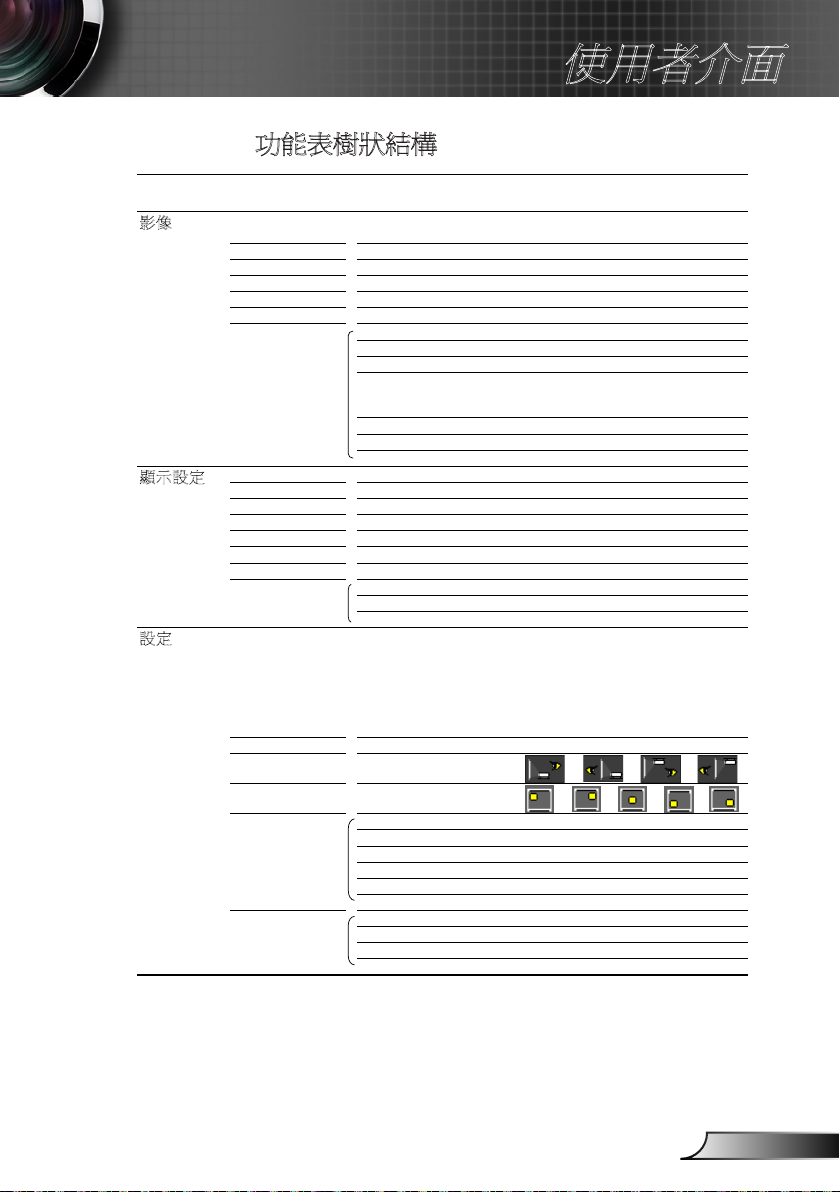
27
繁體中文
使用者介面
Main Menu Sub Menu
᧩قᑓڤ ១ / ࣔ / ሽᐙ / sRGB / ႕ࣨ / ඒ /
ࠌش / 3D
৫ -50~50
ኙֺ -50~50
ᔲܓ৫ 1~15
#1
ۥ -50~50
#1
ۥઌ -50~50
ၞၸᙇႈ Gamma ሽᐙ / ᐙቝ / ቹቝ / ሽᆰ
BrilliantColor™ 0~10
ۥᄵ ᄊۥᓳ / ᑑᄷ / ܐۥᓳ
ۥࡳ Rᏺ墿 / Gᏺ墿 / Bᏺ墿 / Rೣ / Gೣ /
Bೣ / ۥ / દ / ႓ / ༚ᐗࡳ /
ಯנ
ۥၴ ۞೯ / RGB / YUV
ᙁԵಛᄭ VGA1 / VGA2 / ᐙቝ / S-Video / HDMI
ಯנ
ᐙቝֺࠏ
#2
4:3 / 16:9-I / 16:9-II / Native / ۞೯
#3
4:3 / 16:9 or 16:10 / LBX / Native / ۞೯
ᢰᒴᔟᆝ 0~10
ᜍֺ࣋ࠏ -5~25 (80%~200%)
ᐙቝֽؓᓳᖞ -50~50
ᐙቝিᓳᖞ -50~50
িඪীଥإ -40~40
3D 3D ᣂ / DLP-Link / IR
#4
3D ٵޡ֘᠏ ၲ / ᣂ
ಯנ
ߢ English / Deutsch / Français / Italiano /
Español / Português / Svenska /
Nederlands / Norsk / Dansk / Polski /
Suomi / Ɋɭɫɫɤɢɣ / İȜȜȘȞȚțȐ / Magyar /
ýeština / γέΎϓ / ϲΑήϋ /᧯խ֮ʳ/
亞խ֮ʳ/ ֲء!0䚐ạ㛨ʳ/ ࡷࡎ࡙ /
Türkçe / ViӋt / Bahasa Indonesia
#3
૿ᣊী 16:10 / 16:9
ދᐙֱڤ
פ౨ۯᆜ
#5
ಛᇆ ۞೯ ၲ / ᣂ
ઌۯ (VGA) 0~31
᙮ (VGA) -5~5
ֽؓۯᆜ (VGA) -5~5
িۯᆜ (VGA) -5~5
ಯנ
ʳ
ڜ٤ࡳ ڜ٤ࡳ ၲ / ᣂ
ڜ٤ࡳૠழᕴ ִ / ֚ / ՛ழ
᧢ޓയᒘ
ʳ
ಯנ
Settings
ᐙቝ
᧩قࡳ
ࡳ
功能表樹狀結構
Page 28

28
繁體中文
使用者介面
Main Menu Sub Menu
Settings
ދᐙᖲID 0~99
ᙩଃ ၲ / ᣂ
ଃၦ 0~10
ᜢଃᙁԵ
#6
ቃଖ / Audio1 (ۘᖲ༺֞) / Audio2 (RCA
ؐ/׳)
ၞၸᙇႈ ၲᖲ૿ Optoma / խࢤ / ࠌش
૿ឯ࠷
ឆ៲ڗኟ ᣂ / CC1 / CC2
ಯנ
ጻሁ ጻሁኪ
DHCP
IP ۯܿ
ጻሁᔟᆝ
ຏಛሴ
DNS
ش / ܡ
ಯנ
ಛᇆࠐᄭ᠙ࡳ ၲ / ᣂ
௧ࢸᑓڤ ၲ / ᣂ
ჼ༈ಛஒឆ៲ ၲ / ᣂ
᠙ ၲ / ᣂ
હནᠱۥ ႕ / દ / ៴ / ጸ / ػ
દ؆ᒵ൷گᕴ ছֱ൷گᕴ ၲ / ᣂ
Ղֱ൷گᕴ ၲ / ᣂ
ၞၸᙇႈ ሽᄭೠྒྷ۞೯ၲᖲ ၲ / ᣂ
۞೯ᣂᖲ(։) 0~180
۞೯ጕఠᣂᖲ(։) 0~995
ሽᄭᑓڤ(ৱᖲ) ᆏ౨ / ࠌشխ
ಯנ
ᗉࡳ ᗉࠌشழᑇ
ᗉࠌشኂࡎ༼ق ၲ / ᣂ
ࣔᑓڤ ᑑᄷ / ࣔ / Image AI
ૹᗉழᑇ / ܡ
ಯנ
ៀጻૹᆜ / ܡ
յ೯ڤ٠ յ೯ڤ٠פ౨ၲඔ ၲ / ᣂ
ᑑฝ೯ࡳ ԫ / ᢄቹᑓڤ / ࡐࡳᑓڤ
ຒ৫ ݶຒ / ᑑᄷ / ܅
յ೯ڤ٠ࡳ ᑑฝ೯ࡳ / ދᐙׂုᇞ /
ီ࿗֊ང /
ሂᠦ / ᧩قோ૿ / Open Window Exploer
(Cmd+E) / ᠨᚰ / ೖش
յ೯ڤ٠ྤᒵຏሐ ۞೯ / յ೯ڤ٠ྤᒵຏሐ
ᇷಛ
ಯנ
༚ᐗࡳ
ࡳ
ᙇႈ
Page 29

29
繁體中文
使用者介面
請注意:螢幕選單的內容依不同的訊號類型或投影機型號而有差異。
(
#1) 只有在影像模式中才支援「色彩」與「色相」功能。
(
#2) 僅限XGA。
(
#3) 僅限WXGA。依「畫面類型」設定為16:9 或16:10。
(
#4) 只有在啟用3D的情況下,才能使用「3D同步反轉」。
(
#5) 只有在類比VGA (RGB)訊號中才支援「訊號」
(
#6) 亦可在螢幕選單內容的「設定
音量」中控制麥克風音量。
Page 30

30
繁體中文
使用者介面
顯示模式
有許多針對各種不同影像最佳化的原廠預設值。
影像
簡報:最佳化符合電腦色彩設定,適合一般/簡報場合使用。
明亮:亮度最高的影像模式,適合會議室內尚有其他主光源的情
形。
電影:針對家庭劇院影片之顏色設定,觀看電影時選擇此模式可達
到最佳色彩。
sRGB:符合Standard RGB色彩統一標準之色彩模式。
黑板:欲投影至黑板(綠色)時,請選擇此模式達最佳設定。
教室:如在學校或教室中使用,建議使用此調整之最舒適色彩模
式。
使用者:使用者可自行調整喜愛的設定,色彩設定值會儲存在此模
式中。
3D:觀看3D立體畫面之設定,使用者在3D模式中所作的任何調整
皆會儲存在此模式中。
亮度
調整影像的亮度。
按下 可將影像變暗。
按下 可將影像變亮。
對比
對比控制影像最亮與最暗的區域之間的差異程度。
按下 可降低對比。
按下 可增加對比。
Page 31

31
繁體中文
使用者介面
只有在影像模式中才
支援「色彩」與「色
相」功能。
銳利度
調整影像的銳利度。
按下 可降低銳利度。
按下 可增加銳利度。
色彩
將影像從黑白調整為色彩完全飽和。
按下 可減少影像色彩之濃度。
按下 可增加影像色彩之濃度。
色相
調整紅綠的色彩平衡。
按下 可增加影像中的綠程度。
按下 可增加影像中的紅程度。
Page 32

32
繁體中文
使用者介面
影像 | 進階選項
Gamma
此功能讓您選擇符合各式情境的灰度表,使畫面能呈現出最好的影像
品質。
BrilliantColor™
此可調式項目採用新的色彩處理演算法與系統水平增強功能,能夠提
供更高的亮度,同時保有影像的全真生動色彩。範圍從「0」到「10
」。若偏好較鮮明的增強影像,可調整至最大設定值。如需較平順自
然的影像,請調整至最小設定值。
電影:針對影片和家庭劇院觀賞用途,影片較強調細節。
影像:針對觀賞簡報或電視節目訊號來源用途。
圖像:以相片為觀賞主題之用途,顏色鮮豔,人物較為立體。
PC:訊源為電腦或HTPC觀賞用途,使用標準灰度2.2色彩。
色溫
若設定為冷色溫,影像看起來偏藍。(冷色調影像)
若設定為暖色溫,影像看起來偏紅。(暖色調影像)
色彩設定
依下列方式按下 進入下一選單,然後使用 或 選擇項目。
R增益/G增益/B增益/R偏差/G偏差/B偏差/青色/洋紅/黃色:使用
或 選擇紅色、綠色、藍色、青色、洋紅及黃色。
重設:選擇「是」以回復出廠預設值的色彩調整。
Page 33

33
繁體中文
使用者介面
色彩空間
從RGB/YUV/自動選項選擇適合的色彩空間。
輸入訊源
使用此選項啟用/停用輸入訊源。按下 可輸入子功能表並選擇所需的
訊源。按下「輸入」完成選擇。投影機不會搜尋未選擇的輸入訊源。
Image AI
Image AI可根據圖片內容最佳化燈泡亮度,以改善圖片對比。
開: 使用動態影像管理功能時,連最小的細節都逃不過您的眼睛,
自始至終呈現最生動、明亮的影像,帶給您觀賞電影的極致樂
趣。
關:將動態影像管理功能置於待機狀態。
Page 34

34
繁體中文
使用者介面
顯示設定
影像比例
使用此功能可選擇您想要的影像比例。
XGA
4:3:此影像比例可用於 4×3 輸入訊源。
16:9-I:此影像比例可用於 16x9 輸入訊源,如針對寬螢幕電視增
強的 HDTV 和 DVD 等。(576i/p)
16:9-II:此影像比例可用於 16x9 輸入訊源,如針對寬螢幕電視增
強的 HDTV 和 DVD 等。(480i/p)
Native:此影像比例顯示無縮放的原始影像。
自動:自動選擇適當的顯示設定影像比例。在輸入為4:3時,會以
4:3比例顯示影像。在輸入為16:9或更高時,會以16:9-I比例顯示影
像。
影像比例
(偵測到的訊號來源)
4:3 1024 x 768 置中
16:9-I 1024 x 576 置中
16:9-II 854 x 480 置中
不重新調整影像大小,影像以1:1對應
Native
並置中。本格式會顯示未縮放的原始
重新調整影像大小
XGA 機型
影像。
Page 35

35
繁體中文
使用者介面
依「畫面類型」設定
為16:9或16:10。
WXGA
4:3:此影像比例可用於4 x 3輸入訊源。
16:9:此影像比例可用於16x9輸入訊源,如針對寬螢幕電視增強的
HDTV和DVD等。
16:10:此影像比例可用於1 6x10輸入訊源,如寬螢幕筆記型電
腦。
LBX:此格式適用於非寬螢幕的訊號來源,以及使用外接的16 x 9
鏡頭並以全解析度顯示2.35:1寬長比的使用者。
Native:此影像比例顯示無縮放的原始影像。
自動:自動選擇適當的顯示設定影像比例。
16:10畫面 480i/p 576i/p 1080i/p 720p PC
4:3 1066 x 800置中
16:10 1280 x 800置中
LBX 1280 x 960置中,然後顯示中央1280 x 800影像
Native 1:1對應置中。
1:1對應(960
x 540)顯示
1280 x 800
1280 x 720 置中1:1對應
置中。
16:9畫面 480i/p 576i/p 1080i/p 720p PC
4:3 960 x 720置中
16:9 1280 x 720置中
LBX 1280 x 960置中,然後顯示中央1280 x 720影像
Native 1:1對應置中。
1:1對應(960
x 540)顯示
1280 x 720
1280 x 720 置中1:1對應
置中。
Page 36

36
繁體中文
使用者介面
邊緣遮罩
邊緣遮罩功能可去除影像中的雜訊。邊緣遮罩可去除影像來源邊緣
每個輸出入端子有
不同/各自的「邊緣
遮罩」設定。
「邊緣遮罩」和「縮
放比例」不能同時運
作。
上的影像編碼雜訊。
縮放比例
按下 可縮小影像的大小。
影像水平調整
水平調整投影影像位置。
影像垂直調整
垂直調整投影影像位置。
垂直梯形修正
按下 或 調整垂直影像失真。如果影像的形狀呈現梯形,此選
項可讓影像變回矩形。
按下 可放大投影畫面的影像。
Page 37

37
繁體中文
使用者介面
顯示設定 | 3D
「IR」選項可能會依
機型而有不同。
啟用3 D 後,方可使
用「3D同步化反轉」
;此3D模式僅適用於
「DLP link」眼鏡。
需 要 相 容 3 D 來
源、3 D 內容及主動
式交錯立體眼鏡,才
能觀賞3D。
3D
關:選擇「關」,以關閉3D影像的3D設定。
DLP Link:選擇「DLP Link」,以使用DLP Link 3D影像的最佳
化設定。
IR:選擇「IR」,以使用紅外線式3D影像的最佳化設定。
3D同步反轉
按「開」時反轉左右畫面的內容。
按「關」時恢復預設的畫面內容。
Page 38

38
繁體中文
使用者介面
語言
可選擇各國語言之OSD功能表。在子功能表中按下 或 ,然後使用
設定
或 鍵選擇偏好的 語言。按下「輸入」完成選擇。
「畫面類型」僅適
用於WXGA。
背面投影和背面懸掛
投影必須使用在半透
明的螢幕上。
畫面類型
選擇16:10或16:9的不同畫面類型。
投影方式
正面投影
此為預設選項。影像會直接投影在畫面上。
背面投影
選取時,影像會以左右反轉方式投影。
正面懸掛投影
選取時,影像會以上下反轉方式投影。
Page 39

39
繁體中文
使用者介面
背面懸掛投影
選取時,影像會以上下和左右反轉方式投影。
功能表位置
在顯示畫面上選擇功能表位置。
投影機ID
透過功能表可設定 ID 識別 (範圍為 0~99),讓使用者透過 RS232 控
制個別投影機。如需完整的 RS232 指令清單,請參閱第81~85頁。
靜音
選擇「開」開啟靜音。
選擇「關」關閉靜音。
Page 40

40
繁體中文
使用者介面
音量
按下 可降低音量。
音量調整也可以控制
麥克風音量。
聲音輸入
預設的音訊設定位於投影機背面面板。您可以使用此選項重新將音
訊輸入(1或2)指定為目前的影像來源。每個音訊輸入皆可指定至其
他組別的影像來源。
按下
設定
可提高音量。
Audio 1:VGA 1和VGA 2。
Audio 2:S-Video/影像。
MIC:(無預設影像來源)
Page 41

41
繁體中文
使用者介面
初始設定 | 訊號
只有在類比VGA
(RGB)訊號中才
支援「訊號」。
(RGB)
自動
自動選擇訊號。開啟此功能時,相位、頻率等選項在選單上呈灰階
色,您將不能變更它們。不使用自動選擇訊號時,您可以自行微調和
儲存相位、頻率等的組態,這些變更在下一次開機依然有效。
相位
訊號時間點與顯示卡同步。若影像不穩定或閃爍,請使用此功能進
行修正。
頻率
變更顯示資料頻率,使其符合您電腦顯示卡的頻率。只有在影像
出現垂直閃爍的情形時,才可使用此功能。
水平位置
按下 可向左移動影像。
按下 可向右移動影像。
垂直位置
按下 可向下移動影像。
按下 可向上移動影像。
Page 42

42
繁體中文
使用者介面
初始設定 | 安全設定
安全設定
開:選擇「開」,在啟動投影機時使用安全設定驗證功能。
關:選擇「關」後,無需密碼驗證,即可啟動投影機。
安全設定計時器
密碼預設值為
「1234」(首次)。
使用本功能以設定投影機的可使用時間(月/日/小時)。一旦超過本時
間,就會要求您再次輸入密碼。
變更密碼
首次:
1. 按下「 」可設定密碼。
2. 密碼必須為 4 位數。
3. 使用遙控器上的數字鍵輸入新密碼,然後按下「 」鍵確認密
碼。
變更密碼:
1. 按下「 」輸入舊密碼。
2. 使用數字鍵輸入目前密碼,然後按下「 」確認。
3.
使用遙控器上的數字鍵輸入新密碼(長度4位數),然後按下「 」
確認。
4. 再次輸入新密碼並按下「 」確認。
Page 43

43
繁體中文
使用者介面
如果密碼輸入錯誤 3 次,投影機將會自動關機。
若您忘記密碼,請聯絡當地營業處尋求支援。
Page 44

44
繁體中文
使用者介面
初始設定 | 進階選項
開機畫面
使用此功能設定所需的開機畫面。變更完畢後,下次開啟投影機時
就會套用新設定。
OPTOMA:預設的開機畫面。
中性:開機不顯示Logo畫面
使用者:開機顯示使用者擷取之開機畫面。
畫面擷取
若想成功擷取標誌,
請確保螢幕上的影
像不超過投影機的
原生(Native)解析
度。(XGA:1024 x
768或WXGA:1280
x 800)。
按下「 」可擷取目前螢幕上所顯示的圖片影像。
隱藏字幕
使用本功能以設定想要的啟動畫面。若已進行變更,即會在下次開啟
投影機電源時生效。
關:選擇「關」可關閉畫面擷取功能。
CC1: CC1語言:美式英文。
CC2: CC2語言(視使用者的電視頻道而定):
西班牙文、法文、葡萄牙文、德文、丹麥文。
Page 45

45
繁體中文
使用者介面
初始設定 | 網路
網路狀態
顯示網路連線狀態。
DHCP
使用此功能選擇您想要的開機畫面。若您變更設定,退出OSD功能
表後,將在下一次開啟時套用新設定。
開:從外部的 DHCP 伺服器自動為投影機指派一 IP 位址。
關:手動指派 IP 位址。
IP 位址
選擇 IP 位址。
子網路遮罩
選擇子網路遮罩號碼。
通訊閘
選擇連線至投影機的預設網路通訊閘。
DNS
選擇 DNS 號碼。
套用
按下「 」然後選擇「是」套用選項。
Page 46

46
繁體中文
使用者介面
如何使用網路瀏覽器控制投影機
1. 開啟DHCP讓DHCP伺服器自動指派IP,
或手動輸入所需的網路資訊。
2. 接著選擇套用並按下「 」鍵完成組態
程序。
3. 開啟網路瀏覽器並在OSD LAN畫面中輸
入,即會顯示以下網頁:
4. 依據[工具]標籤的輸入字串,會出現網路
網頁內容,而輸入長度之限制如下所列
(包括「空白」及其他標點符號鍵):
類別 項目
Crestron控制
投影機
網路組態
使用者密碼
系統管理員密碼
IP位址 15
IP識別碼 2
連接埠 5
投影機名稱 10
位置 9
指定給 9
DHCP (啟用) (無)
IP位址 15
子網路遮罩 15
預設閘道器 15
DNS伺服器 15
啟用 (無)
新密碼 15
確認 15
啟用 (無)
新密碼 15
確認 15
輸入長度
(字元)
若有使用投影機的 IP 位址,即無法連接
服務伺服器。
Page 47

47
繁體中文
使用者介面
電腦直接連至投影機
步驟1:透過投影機的 LAN 功能搜尋 IP 位址 (192.168.0.100) 。
步驟2:選擇套用並按「確定」鍵執行功能或按「功能表」鍵退出。
步驟3: 若要開啟網路連線,按
控制台,然後按網路和網際網路連
線,最後按網路連線。點選您要設
定的連線,接著在
點選
變更這個連線的設定。
步驟4: 在
步驟5: 點選使用下列 IP 位址,接著輸入
一般標籤內的這個連線使用下列
項目中,點選網際網路協定(TCP/
IP),接著按「內容」
下列項目:
1) IP 位址:192.168.6.100
2) 子網路遮罩:255.255.255.0
3) 預設閘道:192.168.0.254
開始,再按
網路工作 內
步驟6: 若要開啟網際網路選項,點選 IE
網路瀏覽器,按網際網路選項,接
著按
連線標籤,然後按「區域網路
設定...」
步驟7: 出現區域網路(LAN)設定對話方塊
後,在Proxy 伺服器區域中取消選
取在您的區域網路使用 Proxy 伺
服器核取方塊,接著按「確定」鍵
兩次。
步驟8: 開啟 IE 並在網址列中輸入 IP位址
192.168.0.100,然後按「輸入」
鍵。
Page 48

48
繁體中文
使用者介面
Crestron RoomView控制工具
Crestron RoomView™能在單一乙太網路上可提供一個控管超過250
台之中央監控軟體(依據IP識別碼及IP位址的組合,還可達到更高的數
目)。Crestron RoomView會監控每部投影機,包括投影機的線上狀
態、系統電源、燈泡壽命、網路設定及硬體故障,以及任何系統管理
員所定義的自訂屬性。
系統管理員可以加入、刪除或編輯室內資訊、聯絡資訊及事件,並由
所有使用者皆可存取的軟體自動加以記錄(其操作使用者介面如下圖所
示)。
1. 主畫面
2. 編輯室
僅在特定機型上提
供Crestron RoomView功能支援。
Page 49

49
繁體中文
使用者介面
3. 編輯屬性
4. 編輯事件
若想瞭解更多資訊,請造訪
http://www.crestron.com & www.crestron.com/getroomview.
Page 50

50
繁體中文
使用者介面
訊號來源鎖定
在安裝防塵濾網時,
必須開啟高海拔模
式。防塵濾網為選
購配件,在某些地
區可能不需要。
高海拔模式
選擇「開」時,風扇會加速轉動。此功能在空氣稀薄的高海拔地區
有所助益。
搜尋訊息隱藏
選項
開:投影機將僅會搜尋目前的輸入連接。
關:若失去目前的輸入訊號,投影機將會搜尋其他的訊號。
開:選擇「開」可隱藏相關提示訊息。
關:選擇「關」可顯示相關提示訊息。
若要關閉按鍵鎖,按
住投影機上方的「
輸入」鍵 5 秒鐘即
可。
按鍵鎖
按鍵鎖功能設定為「開」時,雖然會鎖定控制面板,但仍可使用遙
控器操作投影機。選擇「關」就可重新使用控制面板。
背景顏色
使用此功能即可在無可用訊號時,顯示「黑」、「紅」、「藍」、
「綠」或「白」畫面。
紅外線接收器
前方接收器: 選擇「開」以啟動接收器。選擇「關」以關閉接收
上方接收器: 選擇「開」以啟動接收器。選擇「關」以關閉接收
器。
器。
Page 51

51
繁體中文
使用者介面
濾網重置
在顯示更換濾網訊息時,選擇「是」以顯示警告訊息,或「否」以
隱藏警告訊息。
恢復原廠設定
選擇「是」可將所有功能表的顯示參數恢復為原廠預設值。
Page 52

52
繁體中文
使用者介面
功能設定 | 進階選項
電源偵測自動開機
選擇「開」啟動自動開機模式。投影機在接上AC電源後即自動開啟,
無須按下投影機控制面板或遙控器上的「
自動關機(分)
設定倒數計時間隔。投影機未收到任何訊號時,倒數計時隨即啟動。
倒數結束時(分鐘),投影機將自動關機。
自動睡眠關機(分)
設定自動睡眠倒數計時間隔(分)。投影機在設定間隔後,倒數計時會
開始倒數,倒數結束時投影機會自動關機。
」鍵。
電源模式(待機)設定
為節能(Eco) (< 1 W)
時,會在投影機進
入待機狀態時停用
VG A輸出與音訊輸
出及停用網路RJ45
功能。
電源模式(待機)
節能:選擇「節能」可進一步將耗電量降到< 1W。
使用中: 選擇「使用中」可返回一般待機模式,而且將啟用VGA
輸出連接埠。
Page 53

53
繁體中文
使用者介面
若運作中的環境溫度
超過35°C,投影機將
自動切換至標準模
式。
功能設定 |
燈泡設定
燈泡使用時數
顯示已投影時數。
燈泡使用壽命提示
顯示更換燈泡訊息時,選擇此功能可顯示或隱藏警告訊息。
建議更換燈泡前30小時,該訊息會出現。
明亮模式
標準: 選擇「標準」降低投影機燈泡的亮度,可節省耗電量並延
長燈泡壽命。
明亮:選擇「明亮」增加亮度。
Image AI:選擇「Image AI」以改善圖像的對比。
重設燈泡時數
在更換燈泡之後,重設燈泡使用時數。
Page 54

54
繁體中文
使用者介面
選項 | 互動式光筆
互動式光筆功能開啟
選擇「開」以啟用互動,並開始互動功能表。
指標移動設定
僅會在下列輸入模式
中支援互動能力:個
人電腦、無線顯示內
容、USB顯示內容及
區域網路顯示器發出
的VGA和HDMI。
在3D來源中不支援互
動式光筆。
選擇本功能以選擇指標移動設定模式:「一般模式」、「繪圖模式」
及「固定模式」。
一般模式:在本模式中,按一下互動式光筆的滑鼠左鍵 按鈕,
可以暫時讓指標定位不動。本模式最適合用來將互動式光筆當做
滑鼠使用,例如左按及按鍵雙擊功能。
繪圖模式:在本模式中,可以自動移動指標,以進行繪圖。本模
式最適合在畫面上繪圖或書寫。
固定模式:在本模式中,按下並按住互動式光筆的滑鼠左鍵
按鈕,可以限制指標垂直或水平移動。若放開滑鼠左鍵 按
鈕,指標可以回復自由移動。本模式最適合在畫面上繪製垂直或
水平直線。
按鍵速度
選擇本功能以選擇滑鼠暫停時間。本功能僅會在一般模式中提供。
可用的選項包括:「快速」、「中等」和「低速」。
互動式光筆按鍵設定
選擇本功能,以在互動式光筆上選擇功能表 按鈕之功能。
Page 55

55
繁體中文
使用者介面
指標移動設定:可在「一般」、「繪圖」及「固定」模式之間切
換功能。
PowerPoint註解:可在PowerPoint投影片內加入註解。
視窗切換(Alt+Tab):可在視窗之間切換,可以鍵盤快速鍵
Alt+Tab操作。
跳離:與鍵盤Esc按鈕的功能相同。
顯示桌面(Cmd+D):可顯示桌面,將所有視窗縮到最小。
開啟檔案總管(Cmd+E):選擇本功能以開啟檔案總管。
滑鼠中鍵:選擇本功能以作為滑鼠的滾輪。
按鍵雙擊:選擇本功能,以使用雙擊功能。
停用:停用功能按鈕。
互動式光筆無線通道
自動:自動選擇通道。
手動:手動選擇通道。共有15個通道可供選擇。
資訊
請檢視關於互動式光筆的資訊。
Page 56

56
繁體中文
使用者介面
Ruby介紹
Ruby是一種內嵌專案,可以替網路投影帶來高效能。使用者可以
依據網路通訊協定來遠端設定投影機。它可透過USB、乙太網路
及無線方式,將個人電腦與投影機相連。本專案能充分利用網路
功能的優點。它可以讓系統管理員以單一個人電腦,控制一棟建
築物中的所有投影機。當發生某些緊急狀況時,投影機可以電子
郵件和網頁向系統管理員傳送警示資訊。它可以直接閱讀一個以
上的USB裝置,並顯示其中的所有影像。
本專案是由三種軟體應用程式所組成,可充分利用網路及USB
功能
•
•
•
如何使用網頁控制
網頁控制應用程式可讓使用者依據各種不同的網路通訊協定,來遠
端設定投影機。它可以讓系統管理員以單一個人電腦,控制一棟建
築物中的所有投影機。
1. 開啟網頁瀏覽器,在網址列中輸入投影機的IP位址:http://IP-位址,
就會顯示登入網頁。
網頁控制
讀卡機
Optoma簡報器
Page 57

57
繁體中文
使用者介面
2 在本頁中有三種選項:
•
按一下「下載」,它就會顯示可下載「Optoma簡報器」軟體的
介面。
•
按一下「Crestron」,以進入Flash使用者介面的控制頁面。
•
按一下「系統管理」,就會顯示登入頁面。
3. 輸入密碼並按一下[登入]按鈕,就會顯示主頁面。當目標系統為新
系統時,預設密碼是「admin」。最大密碼數為8個字元,除了「空
白」之外的任何字元均可使用。
4. 按一下「登出」,它就會回到登入頁面。
系統狀態
本頁會顯示機型名稱、版本、區域網路狀態及無線狀態等資訊。
一般設定
可以在此變更進入控制網頁的密碼。在變更新密碼時,會要求輸入
舊密碼。
投影機控制
本頁中的所有項目,係詳細解釋各種可用來流暢控制投影機的選項。
例如:啟動/關閉電源、更換來源、亮度…。本頁中的所有項目,會以
數秒一次的頻率更新最新狀態。
Page 58

58
繁體中文
使用者介面
警示設定
本頁是用來以寄送郵件方式,設定多種錯誤類型的警示通知。警示
類型為多重選項。
SMTP郵件設定
本頁是用來設定郵件寄送的細節,例如郵件伺服器IP位址、使用者
名稱、密碼和收件人的郵件地址。(附註:可以分號分隔多位收件
人)。
網路設定
本頁用來設定IP、DHCP伺服器及無線的網路參數。
Page 59

59
繁體中文
使用者介面
•
IP設定:按一下「自動取得IP位址」設為自動模式;按一下「使用
下列IP位址」設為靜態模式,必須填入IP位址/子網路遮罩/預設閘道
器/DNS伺服器,然後按一下「套用」按鈕。
•
DNS伺服器設定:啟用/停用、開始IP、結束IP、子網路遮罩、預設
閘道器、DNS伺服器。
•
無線設定:以無線傳輸器連線,然後設定WLAN模式、SSID、金
鑰、無線通道等。
簡報器設定
使用系統管理員密碼/使用者密碼,來變更目標端的系統管理員密碼/
使用者密碼。
按一下「連線控制」以進入「連線狀態」。
•
會議控制:按一下「開」或「關」以啟用/停用會議控制模式。
Page 60

60
繁體中文
使用者介面
按一下「播放控制」下方的圖示。
•
•
:按一下將連線階段切換成背景。
•
:按一下以變更顯示區域。
Crestron RoomView
這是控制頁面的Flash使用者介面。
按一下「電源」以控制投影機電源的開啟/關閉。
按一下「增加音量、靜音、減少音量」以控制音量。
在來源清單(SourceList)中,它會包括投影機可以處理的所有來源。
按一下「功能表」以開啟功能表;按一下「來源」以選擇下一個來
源;按一下「自動」以自動偵測來源;按一下「空白」以使用AV靜
音功能。
可在下列的控制面板中調整「對比、亮度、色彩、銳利度、縮放、
靜止」。
:按一下以中斷連線主機個人電腦。
Page 61

61
繁體中文
使用者介面
按一下「工具」,其中包括下列項目:
•
Crestron控制:控制系統裝置的基本網路資訊。
•
投影機:系統管理員在一棟建築物中可以控制的每部投影機的識
別碼。
•
使用者密碼:變更使用者密碼。
•
預設語言:設定預設語言。
•
DHCP:啟用/停用DHCP及網路卡的詳細資料。
•
管理員密碼:變更系統管理員密碼。
在變更每個項目之後,按一下「傳送」按鈕,以讓它生效。
按一下「資訊」以顯示本投影機的資訊及狀態。
Page 62

62
繁體中文
使用者介面
按一下「說明」以通知系統管理員進行相關保護或操作。
重設為預設值
按一下「套用」以將系統重設為預設設定。
按一下「隨身碟升級」以從插入投影機的USB磁碟升級韌體。
重新啟動系統
按一下「重新啟動」以重新啟動系統。
Page 63

63
繁體中文
使用者介面
如何使用讀卡機
讀卡機應用程式可以顯示USB隨身碟中的套裝影像。
1. 將USB裝置插入投影機的USB連接埠,會偵測隨身碟的來源,然後
會顯示出USB隨身碟裝置偵測畫面。它可以同時支援3個USB裝置。
2. 按一下「輸入」以進入縮圖模式,可以選擇不同資料夾中的不同相
片;按一下「功能表」以開啟功能表。使用者介面中支援下列按鈕:
•
前一張:向左移動選取的項目。(當它在最左邊項目時,會前往上
一頁)
• 下一張:向右移動選取的項目。(當它在最右邊項目時,會前往下
一頁)
• 顯示:顯示所選取的影像或資料夾。
• 縮圖:進入縮圖顯示模式。
• 投影片:進入投影片模式。
• 名稱順序:依名稱順序排序檔案/資料夾。
• 展開順序:依展開順序排序檔案/資料夾。
• 大小順序:依大小順序排序檔案/資料夾。
• 時間順序:依時間順序排序檔案/資料夾。
• 投影機功能表:進入螢幕選單功能表。
Page 64

64
繁體中文
使用者介面
• 開啟/關閉檔案名稱:在縮圖顯示模式中啟用/停用檔案名稱顯示。
按向上/向下/向左/向右鍵以選擇不同的功能。
3. 在縮圖模式的功能表中,選擇顯示功能,或選擇檔案並按下「En-
ter」以進入顯示模式。使用者介面中支援下列按鈕:
•
• 縮圖:進入縮圖顯示模式。
• 投影片:進入投影片模式。
• 實際大小:以影像的實際大小顯示。
• 最適大小:以最適合的畫面大小顯示影像。
• 關/開EXIF顯示內容:啟用/停用EXIF資訊顯示內容。
• +90/-90度:旋轉+90/-90度。
按向上/向下/向左/向右鍵以選擇不同的功能。
顯示:進入影像顯示模式。
4. 按一下投影片按鈕以進入投影片模式。使用者介面中支援下列按
鈕:
•
停止:停止投影片模式。
• 延遲3/4/5:投影片會依秒數延遲。
Page 65

65
繁體中文
使用者介面
• 投影片效果:支援下列的模式。(向右滑動/向下滑動/向上滑動/自
動播放)
• 重複開啟/關閉:啟用/停用投影片重複模式。
按向上/向下/向左/向右鍵以選擇不同的功能。
當因為記憶體限制、或無法支援影像格式而無法顯示影像時,會在
畫面中央顯示出特定影像。
Page 66

66
繁體中文
使用者介面
如何使用Optoma簡報器
Optoma簡報器應用程式可以透過乙太網路、USB或無線傳輸,在網
路顯示器上顯示來自主機個人電腦的遠端桌面。它可以調整成不同的
網路設定 (DHCP、固定IP及以USB/乙太網路線直接連結)。
可以從網頁下載本軟體。
在使用本功能之前,必須以U SB 纜線直接連接投影機及個人電腦
主機。當連線可用時,個人電腦將會顯示出一個USB裝置磁碟。
選擇「Optoma簡報器」,然後執行「autorun.exe」以啟動USB顯示
內容。
1. 按下右下區域的自動執行圖示,以暫停或播放USB顯示內容。
2. 於個人電腦安裝完畢之後,雙擊Optoma簡報器程式,即可進入主視
窗。
-->
•
:連接及搜尋網路顯示器。
•
:停止/啟動將桌面內容顯示在相連接的網路顯示器上。
•
:選擇顯示區域。
•
:設定Optoma簡報器。
•
:管理所有相連的網路顯示器。
•
:中斷連接所有連線。
Page 67

67
繁體中文
使用者介面
按一下按鈕 以進入連線及搜尋功能表。
1. 輸入投影機的IP位址,「直接」選擇選項,然後按一下「連線」按
鈕以進入登入介面;或按一下「搜尋」按鈕以搜尋網路上的投影
機,並選擇要連接的投影機。
2. 在登入介面中輸入「使用者類型」及「密碼」。可以選擇顯示器連
接埠,預設為「全螢幕」。
3. 在登入之後,Optoma簡報器會將個人電腦的解析度修改成Ruby所
支援的解析度,且按鈕
按一下按鈕
變模式。
以選擇投影區域的大小,包括全螢幕、固定大小及可
和 會變成可用。
Page 68

68
繁體中文
使用者介面
按一下按鈕 以進入設定介面,包括基本設定和進階設定。
•
•
按一下按鈕 以控制所有使用者,以及所有連接到相同投影機的投
影機。
基本設定:選擇語言、固定大小擷取模式的區域大小,以及是否
可使用通知訊息快顯視窗。
進階設定:選擇JPEG影像品質、YUV格式及網路連接埠。
•
:適用於管理員使用者登入。
•
:適用於一般使用者登入。
•
:已連接者的連線狀態。
•
:未連接者的連線狀態。
•
:網路顯示器上本機畫面顯示的狀態及顯示位置,可以按一
下,並在出現的對話框中加以變更。
Page 69

69
繁體中文
使用者介面
•
:按一下本解鎖按鈕,就可以變更密碼。(密碼會變更成目標網
路顯示器,只有以系統管理員使用者登入的連線可以變更密碼)
•
:按一下上鎖圖示,將不會有任何反應。
•
:與目標網路顯示器中斷連線。
•
:透過網頁前端連接目標網路顯示器。
系統管理員類型的使用者可以檢視一份功能表頁,上面列出與目標
網路顯示器相連的個人電腦。
•
:用於其他個人電腦。
•
:用於目前個人電腦。
•
:反白選取的顯示器連接埠選項,是該連接埠
目前的狀態,按一下其中一個選項即可變更顯示器連接埠。
•
:從網路顯示器中斷與個人電腦的連線。
Page 70

70
繁體中文
附錄
疑難排解
若投影機發生問題,請參閱以下資訊。若仍無法解決
問題,請聯絡您當地的 經銷商或服務中心。
螢幕上無影像
請確定所有的連接線和電源連接,如「安裝」一節所述,皆已正確
且牢固地連接。
請確定所有接頭的接腳皆無彎曲或斷裂。
請檢查投影機燈泡是否安裝牢固。請參閱「更換燈泡」一節。
請確定您已取下鏡頭蓋並開啟投影機。
確定尚未開啟「AV 靜音」功能。
不完整、捲動或非正確顯示的影像
按下遙控器上的「重新同步」。
若使用 PC︰
Windows 95、98、2000、XP、Windows 7:
1. 開啟「我的電腦」圖示、「控制台」資料夾,然後按兩下「顯
示」圖示。
2. 選擇「設定值」標籤。
3. 請確認您的顯示器解析度設定低於或等於UXGA (1600 x 1200)。
4. 按一下「進階選項」按鈕。
若投影機仍無法投射整個影像,您可能也需要變更使用中的顯示
器。請參考下列步驟。
5. 確認解析度設定小於或等於UXGA (1600 x 1200)。
6. 選擇在「顯示器」標籤下的「變更」按鈕。
Page 71

71
繁體中文
附錄
7. 按一下「顯示所有的裝置」。接下來,在 SP 方塊中選擇「標準
顯示器類型」、在「機型」方塊下選擇您需要的解析度模式。
8. 確認顯示器的解析度設定低於或等於 UXGA (1600 x 1200)。
若您使用筆記型電腦:
1. 首先,依照上述步驟調整電腦的解析度。
2. 依據您的筆記型電腦製造商,按下下列的適當按鍵,將訊號從筆
記型電腦傳送至投影機。例如:[Fn]+[F4]
Acer [Fn]+[F5]
Asus [Fn]+[F8]
Dell [Fn]+[F8]
Gateway [Fn]+[F4]
Mac Apple︰
系統喜好設定 顯示設定 排列方式 鏡像顯示
若您在更改解析度時遇到問題,或顯示器畫面靜止,請重新啟動包
括投影機的所有設備。
筆記型或 PowerBook 電腦的螢幕無法顯示簡報
若您使用筆記型電腦
當第二顯示裝置正在使用時,有些筆記型電腦可能會停用本身的螢
幕。各機型重新啟用螢幕的方法可能不同。詳細資訊請參閱電腦的
使用手冊。
影像不穩定或閃爍
使用「相位」修正。詳細資訊請參閱第41頁。
變更電腦的螢幕色彩設定。
影像有閃爍不定的直條
使用「頻率」進行調整。更多資訊,請參閱第41頁。
檢查並重新設定圖像卡的顯示模式,使其與投影機相容。
IBM/Lenovo [Fn]+[F7]
HP/Compaq [Fn]+[F4]
NEC [Fn]+[F3]
Toshiba [Fn]+[F5]
Page 72

72
繁體中文
附錄
影像失焦
確定取下鏡頭蓋。
調整投影機鏡頭上的對焦環。
確定投影螢幕在適當距離之間。請參閱第18頁。
顯示 16:9 的 DVD 標題時,影像將被拉長
播放 Anamorphic DVD 或 16:9 DVD 時,若在 OSD 中將投影機顯
示模式設定為 16:9,便能呈現最佳影像品質。
播放 4:3 影像比例的 DVD 標題時,請在投影機 OSD 上將影像比
例變更為 4:3。
如果影像仍被拉長,您亦需參考下列各項調整影像比例:
將 DVD 播放機的顯示設定影像比例設定為 16:9 (寬螢幕) 的影像比
例。
影像太小或太大
移動投影機,使其更靠近或更遠離螢幕。
按下遙控器或投影機面板上的「功能表」鍵,進入「顯示設定影
像比例」並嘗試不同設定。
影像反轉
從 OSD 選擇「設定 投影方式」並調整投影方向。
投影機停止回應所有控制
如果可以,關閉投影機,拔掉電源線並等待至少 60 秒,再重新接
上電源。
使用遙控器嘗試控制投影機,確定並未開啟「按鍵鎖」。
Page 73

73
繁體中文
附錄
燈泡燒掉或發出爆裂聲
當燈泡接近使用壽命時,燈泡可能會燒掉並發出巨大砰的一聲。如
果發生這種情況,在更換燈泡組件前,請勿啟動投影機。請依照第
76-77 頁「更換燈泡」一節的程序更換燈泡。
LED 亮燈訊息
持續亮燈
無亮燈
訊息
待機狀態
(輸入電源線)
開機 (暖機中)
燈泡亮起 綠色
關機 (冷卻中)
錯誤 (過熱)
錯誤 (風扇故障)
錯誤 (燈泡故障)
* 在出現螢幕選單內容時,電源/待機LED會變為ON,在螢幕選單內容消失時會變為OFF。
電源/待機LED
(綠色/琥珀色) (紅色) (紅色)
琥珀色
閃爍
綠色
閃爍
綠色
閃爍
琥珀色
閃爍
琥珀色
閃爍
琥珀色
溫度-LED
閃爍
燈泡-LED
Page 74

74
繁體中文
附錄
螢幕上訊息
溫度警告:
風扇故障:
燈泡警告:
超出顯示範圍:
濾網警告:
若遙控器無法作用
檢查遙控器的操作角度是否與投影機紅外線接收器之間保持
在 ±15° (含水平與垂直角度) 之內。
請確認遙控器與投影機之間沒有障礙物。並使遙控器與投影機距離
小於 7 公尺 (±0°)。
請確定正確裝入電池。
若電池電力耗盡,請更換電池。
Page 75

75
繁體中文
附錄
若互動式光筆無法運作
檢查輸入來源是否是個人電腦 (VGA、HDMI、無線和區域網路來
源)
檢查是否已開啟互動式功能。
已使用無線或區域網路連線且互動式光筆無法運作時,請檢查是否
已開啟無線/網路功能。
若超過一支以上的筆同時指向螢幕,每支筆將都無法運作。
檢查筆尖,若筆尖磨損,請更換新的筆尖。
請確定正確裝入電池。
若電池電力耗盡,請更換電池。
請確保互動式光筆及投影機之間沒有任何阻礙物。請在投影機的10
m (0°)/8 m (20°)/5 m (45°)範圍內移動。
Page 76

76
繁體中文
附錄
更換燈泡
投影機可自動偵測燈泡壽命。接近燈泡壽命時,您將收到警告
訊息。
出現此訊息時,請聯絡您當地經銷商或服務中心,儘速更換燈
泡。在更換燈泡之前,請確定投影機已散熱至少 30 分鐘。
警告:如果懸掛在天花板上,請小心打開燈泡面板。若懸掛
於天花板上,建議您戴上安全護目鏡更換燈泡。「請務必小
心,以免投影機內鬆脫的零件掉落。」
警告:燈泡槽可能很燙! 更換燈泡前請先使其冷卻!
警告:為避免人員受傷,請勿讓燈泡組件摔落地面或碰觸燈
泡。若燈泡摔落地面,可能會碎裂而導致人員受傷。
Page 77

77
繁體中文
附錄
1
2
3
4
無法取下燈泡蓋的螺
絲及燈泡。
若未蓋上投影機的燈
泡蓋,則無法啟動投
影機。
請勿觸碰燈泡的玻璃
表面。手上的油汙可
能會導致燈泡破裂。
若不慎觸碰到燈泡組
件,請用乾布擦拭。
燈泡更換程序:
1. 按下「 」鍵,關閉投影機電源。
2. 讓投影機至少散熱 30 分鐘。
3. 拔掉電源線。
4. 鬆開外蓋的一顆螺絲。
5. 向上提並取下外蓋。
6. 鬆開外蓋的三顆螺絲。
7. 向上拉起燈泡把手,並緩慢小心地取出燈泡組件。
如欲更換燈泡組件,請反向操作先前的步驟。
8. 更換燈泡組件後,啟動投影機並進行「重設燈泡時數」。
重設燈泡時數︰ (i) 按下「功能表」 (ii) 選擇「選項」 (iii) 選擇「燈泡設定」
1
2
3
4
(iv) 選擇「重設燈泡時數」 (v) 選擇「是」。
Page 78

78
繁體中文
附錄
1
2
1
2
3
4 5
若未清除濾網上堆
積的灰塵,投影機
會過熱,並造成操
作出現問題及縮短
產品的使用壽命。
更換及清潔防塵濾網
我們建議每使用300小時即清潔防塵濾網一次;若在多灰塵環境
中使用投影機,就必須更常清潔。
當您看到本訊息時,請依下列的清潔流程步驟執行:
清潔防塵濾網流程:
1. 按下「 」按鈕以關閉投影機電源。
2. 中斷連接電源線。
3. 將纜線蓋上的螺絲旋開。
4. 向上抬起並拆下纜線蓋。
5. 依箭頭方向壓動插閂。
6. 緩慢而仔細地拆下防塵濾網。
7. 清潔或更換防塵濾網。
若想安裝防塵濾網,請逆向執行上述步驟。
8. 開啟投影機,並在更換防塵濾網之後使用「重設濾網警告」。
重設濾網: (i) 按下「功能表」 (ii) 選擇「選項」 (iii) 選擇「濾網重置」
3
5
(iv) 選擇「是」。
1
2
4
Page 79

79
繁體中文
附錄
寬螢幕解析
度 (WXGA) 的
相容性 支援需視
筆記型電腦/PC
機型而定。
120Hz 輸入訊號
將視顯示卡支援而
定。
請注意,使用非原
生(Native)解析度
1024 x 768 (XGA
機型)、1280 x
800 (WXGA機型)
以外者,可能會犧
牲部份的影像清晰
度。
僅適用於WXGA
機型。
相容性模式
電腦相容性
模式 解析度
VGA 640 × 350 70 70 31.50 31.50
VGA 640 × 350 85 85 37.90 37.90
VGA 640 × 400 85 85 37.90 37.90
VGA 640 × 480 60 60 31.50 31.50
VGA 640 × 480 67 67 - -
VGA 640 × 480 72 72 37.90 37.90
VGA 640 × 480 75 75 37.50 37.50
VGA 720 × 400 70 70 31.50 31.50
VGA 720 × 400 85 85 37.90 37.90
SVGA 800 × 600 56 56 35.20 35.20
SVGA 800 × 600 60 60 37.90 37.90
SVGA 800 × 600 72 72 48.10 48.10
SVGA 800 × 600 75 75 46.90 46.90
SVGA 800 × 600 120 120 - -
832 × 624 75 75 - -
XGA 1024 × 768 60 60 48.40 48.40
XGA 1024 × 768 70 70 56.50 56.50
XGA 1024 × 768 75 75 60.00 60.00
XGA 1024 × 768 120 120 - -
1152 × 870 75 75 - -
WXGA 1280 × 800 60 60 49.68 49.64
WSXGA+(*) 1680 × 1050 60 60 65.00 65.00
SXGA 1280 × 1024 60 60 63.98 63.98
UXGA 1600 × 1200 60 60 75.00 75.00
HD 1280 × 720 60 60 45.00 45.00
HD 1280 × 720 120 120 - -
HD 1920 × 1080 30 30 33.80 33.80
垂直同步(Hz) 水平同步(KHz)
類比 數位 類比 數位
Page 80

80
繁體中文
附錄
電腦相容性
模式 解析度 垂直同步(Hz) 水平同步(KHz)
MAC LC 13" 640 × 480 66.66 34.98
MAC II 13" 640 × 480 66.68 35.00
MAC 16" 832 × 624 74.55 49.73
MAC 19" 1024 × 768 75 60.24
MAC 1152 × 870 75.06 68.68
MAC G4 640 × 480 60 31.35
i MAC DV 1024 × 768 75 60.00
i MAC DV 1152 × 870 75 68.49
影像相容性
NTSC M (3.58MHz),4.43 MHz
PAL B、D、G、H、I、M、N
SECAM B、D、G、K、K1、L
SDTV 480i/p、576i/p
HDTV 720p@50Hz/60Hz、1080i@50Hz/60Hz、1080p@24Hz/50Hz/60Hz
Page 81

81
繁體中文
附錄
RS232 指令及通訊協定功能清單
3
1 2
RS232 接腳分配圖
RS232外殼已接
地。
接腳編號
1 TXD
2 RXD
3 GND
規格
(投影機側)
Page 82

82
繁體中文
附錄
Optoma EX665UT/EW675UT/EX565UT RS232 Command Table v1.2
---------------------------------------------------------------------------------------------------------------------------------------------------------------------------------------------------------------------------
Baud Rate : 9600 Note : There is a <CR> after all ASCII commands
Data Bits: 8 0D is the HEX code for <CR> in ASCII code
Parity: None
Stop Bits: 1
Flow Control : None
UART16550 FIFO: Disable
Projector Return (Pass): P
Projector Return (Fail): F XX=01ˀ99, projector's I D, XX=00 is for all projectors
---------------------------------------------------------------------------------------------------------------------------------------------------------------------------------------------------------------------------
SEND to projector
---------------------------------------------------------------------------------------------------------------------------------------------------------------------------------------------------------------------------
232 ASCII Code HEX Code Functio n Description
--------------------------------------------------------------------------------------------------------------------------------------------------------------------------------------------------------------------------~XX00 1 7E 30 30 30 30 20 31 0D Power ON
~XX00 0 7E 30 30 30 30 20 30 0D Power OFF
~XX00 1 ~nnnn 7E 30 30 30 30 20 31 20 a 0D Power ON with Password ~nnnn = ~0000 (a=7E 30 30 30 30) - ~9999 (a=7E 39 39 39 39)
~XX01 1 7E 30 30 30 31 20 31 0D Resync
~XX02 1 7E 30 30 30 32 20 31 0D AV Mute On
~XX02 0 7E 30 30 30 32 20 30 0D Off
~XX03 1 7E 30 30 30 33 20 31 0D Mut e On
~XX03 0 7E 30 30 30 33 20 30 0D Off
~XX04 1 7E 30 30 30 34 20 31 0D Freeze
~XX04 0 7E 30 30 30 34 20 30 0D Un freeze
~XX05 1 7E 30 30 30 35 20 31 0D Zoom Plus
~XX06 1 7E 30 30 30 36 20 31 0D Zoom Minus
~XX07 1 7E 30 30 30 37 20 31 0D Up (Pan under zoom)
~XX08 1 7E 30 30 30 38 20 31 0D Down (Pan under zoom)
~XX09 1 7E 30 30 30 39 20 31 0D Le ft (Pan under zoom)
~XX10 1 7E 30 30 31 30 20 31 0D Righ t (Pan under zoom)
~XX12 1 7E 30 30 31 32 20 31 0D Direct Source Command HDMI
~XX12 5 7E 30 30 31 32 20 35 0D VGA 1
~XX12 6 7E 30 30 31 32 20 36 0D VGA 2
~XX12 9 7E 30 30 31 32 20 39 0D S-Video
~XX12 10 7E 30 30 31 32 20 31 30 0D Video
~XX12 11 7E 30 30 31 32 20 31 31 0D Flash Drive
~XX12 12 7E 30 30 31 32 20 31 32 0D Presenter
~XX12 13 7E 30 30 31 32 20 31 33 0D USB Display
~XX20 1 7E 30 30 32 30 20 31 0D D isplay Mode Presentation
~XX20 2 7E 30 30 32 30 20 32 0D Bright
~XX20 3 7E 30 30 32 30 20 33 0D Movie
~XX20 4 7E 30 30 32 30 20 34 0D sRGB
~XX20 5 7E 30 30 32 30 20 35 0D User
~XX20 7 7E 30 30 32 30 20 37 0D Blackboard
~XX20 8 7E 30 30 32 30 20 38 0D Classroom
~XX20 9 7E 30 30 32 30 20 39 0D 3D
~XX21 n 7E 30 30 32 31 20 a 0D Brightness n = 0 (a=30) ~ 100 (a=31 30 30)
~XX22 n 7E 30 30 32 32 20 a 0D Contrast n = 0 (a=30) ~ 100 (a=31 30 30)
~XX23 n 7E 30 30 32 33 20 a 0D Sharpness n = 0 (a=30) ~ 31 (a=33 31)
~XX24 n 7E 30 30 32 34 20 a 0D Color Red Gain n = -50 (a=2D 35 30) ~ 50 (a=35 30)
~XX25 n 7E 30 30 32 35 20 a 0D Green Gain n = -50 (a=2D 35 30) ~ 50 (a=35 30 )
~XX26 n 7E 30 30 32 36 20 a 0D Blue Gain n = -50 (a=2D 35 30) ~ 50 (a=35 30)
~XX27 n 7E 30 30 32 37 20 a 0D Red Bias n = -50 (a=2D 35 30) ~ 50 (a=35 30)
~XX28 n 7E 30 30 32 38 20 a 0D Green Bias n = -50 (a=2 D 35 30) ~ 50 (a=35 30)
~XX29 n 7E 30 30 32 39 20 a 0D Blue Bias n = -5 0 (a=2D 35 30) ~ 50 (a=35 30)
~XX30 n 7E 30 30 33 30 20 a 0D Cyan n = -50 (a=2D 35 30) ~ 50 (a=35 30)
~XX31 n 7E 30 30 33 31 20 a 0D Yellow n = -50 (a=2D 35 30) ~ 50 (a=3 5 30)
~XX32 n 7E 30 30 33 32 20 a 0D Magenta n = -50 (a=2D 35 30) ~ 50 (a=35 30)
~XX33 1 7E 30 30 33 33 20 31 0D Reset
~XX34 n 7E 30 30 33 34 20 a 0D Bril liantColor
TM
n = 0 (a=30) ~ 10 (a=31 30)
~XX35 1 7E 30 30 33 35 20 31 0D Degamma Film
~XX35 2 7E 30 30 33 35 20 32 0D Video
~XX35 3 7E 30 30 33 35 20 33 0D Graphics
~XX35 4 7E 30 30 33 35 20 34 0D PC
~XX36 1 7E 30 30 33 36 20 31 0D Colo r Temp. Warm
~XX36 2 7E 30 30 33 36 20 32 0D Medium
~XX36 3 7E 30 30 33 36 20 33 0D Cold
~XX37 1 7E 30 30 33 37 20 31 0D Color Space Auto * HDMI w/o Color Space item
~XX37 2 7E 30 30 33 37 20 32 0D RGB
~XX37 3 7E 30 30 33 37 20 33 0D YUV
~XX39 5 7E 30 30 33 39 20 35 0D Input Source VGA1
~XX39 6 7E 30 30 33 39 20 35 0D VGA2
~XX39 9 7E 30 30 33 39 20 39 0D S-Video
~XX39 10 7E 30 30 33 39 20 31 30 0D Video
~XX39 1 7E 30 30 33 39 20 31 0D HDMI
---------------------------------------------------------------------------------------------------------------------------------------------------------------------------------------------------------------------------
RS232 通訊協定功能清單
Baud Rate : 9600
Data Bits: 8
1. 所有ASCII指令都應有
一個<CR>作為結尾。
2. 0D是<CR>在ASCII編
碼下的16進位代碼。
Parity: None
Stop Bits: 1
Flow Control : None
UART16550 FIFO: Disable
Projector Return (Pass): P
Projector Return (Fail): F
XX=00-99, projector's ID,
XX=00 is for all projectors
Page 83

83
繁體中文
附錄
--------------------------------------------------------------------------------------------------------------------------------------------------------------------------------------------------------------------------~XX39 11 7E 30 30 33 39 20 31 31 0D Flash Drive
~XX39 12 7E 30 30 33 39 20 31 32 0D Presenter(LAN+Wireless)
~XX39 13 7E 30 30 33 39 20 31 33 0D USB Display
~XX44 n 7E 30 30 34 34 20 a 0D Tint n = 0 (a=30) ~ 100 (a=31 30 30)
~XX45 n 7E 30 30 34 35 20 a 0D Color (Satur ation) n = 0 (a=30) ~ 100 (a=31 30 30)
--------------------------------------------------------------------------------------------------------------------------------------------------------------------------------------------------------------------------(EW675UT/UTi only)
~XX60 1 7E 30 30 36 30 20 31 0D Fo rmat 4:3
~XX60 2 7E 30 30 36 30 20 32 0D 16:9/16:10
~XX60 5 7E 30 30 36 30 20 35 0D LBX
~XX60 6 7E 30 30 36 30 20 36 0D Native
~XX60 7 7E 30 30 36 30 20 37 0D AUTO
--------------------------------------------------------------------------------------------------------------------------------------------------------------------------------------------------------------------------(EX665UT/UTi only)
~XX60 1 7E 30 30 36 30 20 31 0D Fo rmat 4:3
~XX60 2 7E 30 30 36 30 20 32 0D 16:9-I
~XX60 3 7E 30 30 36 30 20 35 0D 16:9-II
~XX60 6 7E 30 30 36 30 20 36 0D Native
~XX60 7 7E 30 30 36 30 20 37 0D AUTO
--------------------------------------------------------------------------------------------------------------------------------------------------------------------------------------------------------------------------~XX61 n 7E 30 30 36 31 20 a 0D Edge Mask n = 0 (a=30) ~ 10(a=31 30)
~XX62 n 7E 30 30 36 32 20 a 0D Zoom n = -5 (a=2D 3 5) ~ 25 (a=32 35)
~XX63 n 7E 30 30 36 33 20 a 0D H Image Shift n = -50 (a=2D 35 30) ~ +50 (a=35 30)
~XX64 n 7E 30 30 36 34 20 a 0D V Image Shift n = -50 (a=2D 35 30) ~ +50 (a=35 30)
~XX66 n 7E 30 30 36 36 20 a 0D V Keystone n = -40 (a=2D 34 30) ~ 40 (a=34 30)
~XX230 1 7 E 30 30 32 33 30 20 31 0D 3D Mode On
~XX230 0 7E 30 30 32 33 30 20 30 0D 3D Mode Off
~XX231 1 7E 30 30 32 33 31 20 31 0D 3D Sync Invert On
~XX231 0 7E 30 30 32 33 31 20 30 0D 3D Sync Invert Off
~XX70 1 7E 30 30 37 30 20 31 0D Language English
~XX70 2 7E 30 30 37 30 20 32 0D German
~XX70 3 7E 30 30 37 30 20 33 0D French
~XX70 4 7E 30 30 37 30 20 34 0D Italian
~XX70 5 7E 30 30 37 30 20 35 0D Spanish
~XX70 6 7E 30 30 37 30 20 36 0D Portuguese
~XX70 7 7E 30 30 37 30 20 37 0D Polish
~XX70 8 7E 30 30 37 30 20 38 0D Dutch
~XX70 9 7E 30 30 37 30 20 39 0D Swedish
~XX70 10 7 E 30 30 37 30 20 31 30 0D Norwegi an/Danish
~XX70 11 7E 30 30 37 30 20 31 31 0D Finnish
~XX70 12 7 E 30 30 37 30 20 31 32 0D Greek
~XX70 13 7 E 30 30 37 30 20 31 33 0D Tradit ional Chinese
~XX70 14 7E 30 30 37 30 20 31 34 0D Simplified Chinese
~XX70 15 7 E 30 30 37 30 20 31 35 0D Japan ese
~XX70 16 7 E 30 30 37 30 20 31 36 0D Korean
~XX70 17 7 E 30 30 37 30 20 31 37 0D Rus sian
~XX70 18 7E 30 30 37 30 20 31 38 0D Hungarian
~XX70 19 7E 30 30 37 30 20 31 39 0D Czechoslovak
~XX70 20 7E 30 30 37 30 20 32 30 0D Arabic
~XX70 21 7E 30 30 37 30 20 32 31 0D Thai
~XX70 22 7E 30 30 37 30 20 32 32 0D Turkish
~XX70 23 7 E 30 30 37 30 20 32 33 0D Farsi
~XX70 25 7 E 30 30 37 30 20 32 35 0D Vietna mese
~XX70 26 7E 30 30 37 30 20 32 36 0D Romanian
~XX70 27 7E 30 30 37 30 20 32 37 0D Indonesia
~XX71 1 7E 30 30 37 31 20 31 0D Projection Front-Desktop
~XX71 2 7E 30 30 37 31 20 32 0D Rear-Desktop
~XX71 3 7E 30 30 37 31 20 33 0D Front-Ceiling
~XX71 4 7E 30 30 37 31 20 34 0D Rear-Ceiling
~XX72 1 7E 30 30 37 32 20 31 0D Menu Location Top Left
~XX72 2 7E 30 30 37 32 20 32 0D Top Right
~XX72 3 7E 30 30 37 32 20 33 0D Centre
~XX72 4 7E 30 30 37 32 20 34 0D Bottom Left
~XX72 5 7E 30 30 37 32 20 35 0D Bottom Right
--------------------------------------------------------------------------------------------------------------------------------------------------------------------------------------------------------------------------ʳ(EW675UT/UTi only)
~XX90 1 7E 30 30 39 31 20 31 0D Screen Type 16:10
~XX90 0 7E 30 30 39 31 20 30 0D 16:9
--------------------------------------------------------------------------------------------------------------------------------------------------------------------------------------------------------------------------~XX91 1 7E 30 30 39 31 20 31 0D Signal Automatic On
~XX91 0 7E 30 30 39 31 20 30 0D Automatic Off
~XX73 n 7E 30 30 37 33 20 a 0D Frequency n = -5 (a=2D 35) ~ 5 (a=35) By signal
~XX74 n 7E 30 30 37 34 20 a 0D Phase n = 0 (a=30) ~ 31 (a=33 3 1) By signal
~XX75 n 7E 30 30 37 35 20 a 0D H. Position n = -5 (a=2D 35) ~ 5 (a=35) By timing
~XX76 n 7E 30 30 37 36 20 a 0D V. Position n = -5 (a=2D 35) ~ 5 (a=35) By timing
~XX77 n 7E 30 30 37 37 20 aabbc c 0D Security Security Timer Month/Day/Hour n = mm/dd/hh
mm = 00 (aa=30 30) ~ 12 (aa=3 1 32)
dd = 00 (bb=30 30) ~ 30 (bb=33 30)
hh = 00 (cc=30 30) ~ 24 (cc=32 34)
~XX78 1 7E 30 30 37 38 20 31 0D Security On
~XX78 0 7E 30 30 37 38 20 32 0D Off (0/2 for backward compatible)
~XX79 n 7E 30 30 37 39 20 a 0D Projector ID n = 00 (a=30 30) ~ 99 (a=39 39)
~XX80 1 7E 30 30 38 30 20 31 0D Mute On
~XX80 0 7E 30 30 38 30 20 30 0D Off
---------------------------------------------------------------------------------------------------------------------------------------------------------------------------------------------------------------------------
Page 84

84
繁體中文
附錄
--------------------------------------------------------------------------------------------------------------------------------------------------------------------------------------------------------------------------~XX81 n 7E 30 30 38 31 20 a 0D Volume n = 0 (a=30) ~ 20 (a =32 30)
~XX82 1 7E 30 30 38 32 20 31 0D Logo Optoma
~XX82 2 7E 30 30 38 32 20 32 0D User
~XX83 1 7E 30 30 38 33 20 31 0D Logo Capture
~XX88 0 7E 30 30 38 38 20 30 0D Closed Captioning Off
~XX88 1 7E 30 30 38 38 20 31 0D cc1
~XX88 2 7E 30 30 38 38 20 32 0D cc2
~XX100 1 7 E 30 30 31 30 30 20 31 0D Source Lock On
~XX100 0 7 E 30 30 31 30 30 20 30 0D Off
~XX100 3 7E 30 30 31 30 30 20 33 0D Next Source
~XX101 1 7E 30 30 31 30 31 20 31 0D High Altitude On
~XX101 0 7 E 30 30 31 30 31 20 30 0D Off
~XX102 1 7 E 30 30 31 30 32 20 31 0D Information Hide On
~XX102 0 7 E 30 30 31 30 32 20 30 0D Off
~XX103 1 7 E 30 30 31 30 33 20 31 0D Keypad Lock On
~XX103 0 7 E 30 30 31 30 33 20 30 0D Off
~XX104 1 7E 30 30 31 30 34 20 31 0D Background Color Blue
~XX104 2 7E 30 30 31 30 34 20 32 0D Black
~XX104 3 7E 30 30 31 30 34 20 33 0D Red
~XX104 4 7E 30 30 31 30 34 20 34 0D Green
~XX104 5 7E 30 30 31 30 34 20 35 0D White
~XX105 1 7E 30 30 31 30 35 20 31 0D Advanced Direct Power On On
~XX105 0 7 E 30 30 31 30 35 20 30 0D Off
~XX106 n 7E 30 30 31 30 36 20 a 0D Auto Power Off (min) n = 0 (a=30) ~ 180 (a=31 38 30) , step=1
~XX107 n 7E 30 30 31 30 37 20 a 0D Sleep Timer (min) n = 0 (a=30) ~ 995 (a =39 39 35) , step=5
~XX114 1 7E 30 30 31 31 34 20 31 0D Power Mode(Standby) Eco.(<=1W)
~XX114 0 7E 30 30 31 31 34 20 30 0D Active
~XX109 1 7E 30 30 31 30 39 20 31 0D Lamp Reminder On
~XX109 0 7 E 30 30 31 30 39 20 30 0D Off
~XX110 0 7 E 30 30 31 31 30 20 31 0D Brightn ess Mode STD
~XX110 1 7E 30 30 31 31 30 20 30 0D Bright
~XX110 2 7E 30 30 31 31 30 20 30 0D ImageAI
~XX111 1 7E 30 30 31 31 31 20 31 0D Lamp Reset Yes
~XX111 0 7E 30 30 31 31 31 20 30 0D No
~XX112 1 7 E 30 30 31 31 32 20 31 0D Reset Yes
~XX120 0 7 E 30 30 31 32 30 20 30 0D Point Blank Int eractive Off
~XX120 1 7E 30 30 31 32 30 20 31 0D On
~XX121 0 7E 30 30 31 32 31 20 30 0D Dual Pen Off
~XX121 0 7E 30 30 31 32 31 20 31 0D On
~XX122 0 7E 30 30 31 32 32 20 30 0D Pointer Motion Draw
~XX122 1 7E 30 30 31 32 32 20 31 0D Normal
~XX122 2 7E 30 30 31 32 32 20 32 0D Stable
~XX123 0 7E 30 30 31 32 33 20 30 0D Click Speed Fast
~XX123 1 7E 30 30 31 32 33 20 31 0D Medium
~XX123 2 7 E 30 30 31 32 33 20 32 0D Slow
~XX124 0 7E 30 30 31 32 34 20 30 0D Set Function Po inter Motion
~XX124 1 7 E 30 30 31 32 34 20 31 0D PowerPoint Annotation
~XX124 2 7 E 30 30 31 32 34 20 32 0D Switch Window
~XX124 3 7E 30 30 31 32 34 20 33 0D Esc
~XX124 4 7 E 30 30 31 32 34 20 34 0D Show Desktop
~XX124 5 7E 30 30 31 32 34 20 35 0D Open Wi ndows Explorer
~XX124 6 7 E 30 30 31 32 34 20 36 0D Middle Click
~XX124 7 7E 30 30 31 32 34 20 37 0D Double Click
~XX124 8 7E 30 30 31 32 34 20 38 0D Disabl e
~XX125 n 7E 30 30 31 32 35 20 a 0D Channel n=0 (a:0x30) , Auto
n=1~30 (a:0x31 ~ 0x33 0x30) , Channel number
~XX126 1 7E 30 30 31 32 36 20 31 0D Information
~XX127 1 7 E 30 30 31 32 37 20 31 0D Reset Dust Filter
~XX128 0 7 E 30 30 31 32 38 20 30 0D IR Receiver Top Receiver Off
~XX128 1 7E 30 30 31 32 38 20 31 0D On
~XX129 0 7 E 30 30 31 32 39 20 30 0D Fron t Receiver Off
~XX129 1 7E 30 30 31 32 39 20 31 0D On
~XX130 0 7E 30 30 31 33 30 20 30 0D Audio Input Default
~XX130 1 7 E 30 30 31 33 31 20 31 0D AUDIO1
~XX130 2 7 E 30 30 31 33 32 20 32 0D AUDIO2
~XX210 n 7E 30 30 32 30 30 20 n 0D Display message on the OSD n: 1-30 characters
---------------------------------------------------------------------------------------------------------------------------------------------------------------------------------------------------------------------------
SEND as Remote Control Key
--------------------------------------------------------------------------------------------------------------------------------------------------------------------------------------------------------------------------~XX140 1 7E 30 30 31 34 30 20 31 0D Power
~XX140 3 7E 30 30 31 34 30 20 33 0D Mouse Up
~XX140 4 7E 30 30 31 34 30 20 34 0D Mouse Left
~XX140 5 7E 30 30 31 34 30 20 35 0D Mouse Enter
~XX140 6 7E 30 30 31 34 30 20 36 0D Mouse Right
~XX140 7 7E 30 30 31 34 30 20 37 0D Mouse Down
~XX140 8 7E 30 30 31 34 30 20 38 0D Mouse Left Click
~XX140 9 7E 30 30 31 34 30 20 39 0D Mouse Right Click
~XX140 10 7E 30 30 31 34 30 20 31 30 0D Up/Page +
~XX140 11 7E 30 30 31 34 30 20 31 31 0D Left/Source
~XX140 12 7E 30 30 31 34 30 20 31 32 0D Enter (for projection MENU)
~XX140 13 7E 30 30 31 34 30 20 31 33 0D Righ t/Re-SYNC
~XX140 14 7E 30 30 31 34 30 20 31 34 0D Down/Page -
---------------------------------------------------------------------------------------------------------------------------------------------------------------------------------------------------------------------------
Page 85

85
繁體中文
附錄
--------------------------------------------------------------------------------------------------------------------------------------------------------------------------------------------------------------------------~XX140 15 7E 30 30 31 34 30 20 31 35 0D Keys tone +
~XX140 16 7E 30 30 31 34 30 20 31 36 0D Keys tone ~XX140 17 7E 30 30 31 34 30 20 31 37 0D Volume ~XX140 18 7E 30 30 31 34 30 20 31 38 0D Volume +
~XX140 19 7E 30 30 31 34 30 20 31 39 0D Brightness (1)
~XX140 20 7E 30 30 31 34 30 20 32 30 0D Menu (2)
~XX140 21 7E 30 30 31 34 30 20 32 31 0D 3D(3 )
~XX140 22 7E 30 30 31 34 30 20 32 32 0D HDMI (4)
~XX140 23 7E 30 30 31 34 30 20 32 33 0D Freeze (5)
~XX140 24 7E 30 30 31 34 30 20 32 34 0D AV Mute (6)
~XX140 25 7E 30 30 31 34 30 20 32 35 0D S-V ideo (7)
~XX140 26 7E 30 30 31 34 30 20 32 36 0D VGA (8)
~XX140 27 7E 30 30 31 34 30 20 32 37 0D Video (9)
---------------------------------------------------------------------------------------------------------------------------------------------------------------------------------------------------------------------------
SEND from projector automatically
---------------------------------------------------------------------------------------------------------------------------------------------------------------------------------------------------------------------------
232 ASCII Code HEX Code Function Projector Re turn Descri ption
---------------------------------------------------------------------------------------------------------------------------------------------------------------------------------------------------------------------------
System status INFOn n : 0/1/2/3/4/6/7/8 = Standby/Warming/Cooling/Out of Range/
Lamp fail/Fan Lock/Over Temperature/Lamp Hours Running Out
---------------------------------------------------------------------------------------------------------------------------------------------------------------------------------------------------------------------------
READ from projector
---------------------------------------------------------------------------------------------------------------------------------------------------------------------------------------------------------------------------
232 ASCII Code HEX Code Function Projector Re turn Descri ption
--------------------------------------------------------------------------------------------------------------------------------------------------------------------------------------------------------------------------~XX121 1 7E 30 30 31 32 31 20 31 0D Input Source OKn n : 0/1/2/3/4/5/6/7/8 = None / VGA1 / VGA2 / S-Video /
Video / HDMI / Flash Drive/Pre senter/USB Display
~XX122 1 7 E 30 30 31 32 32 20 31 0D Sofware Version OKdddd dddd: FW version
~XX123 1 7E 30 30 31 32 33 20 31 0D Display Mode OKn n : 0/1/2/3/4/5 /6/7/8 = None/Presentation/Bright/Movie/sRGB/
User/Blackboard/Classroom/3D
~XX124 1 7 E 30 30 31 32 34 20 31 0D Power State OKn n : 0/1 = Off/On
~XX125 1 7E 30 30 31 32 35 20 31 0D Brightness OKn
~XX126 1 7 E 30 30 31 32 36 20 31 0D Contrast OKn
~XX127 1 7E 30 30 31 32 37 20 31 0D Aspect Ratio OKn (EW675UT/UTi) n: 0/1/2/3/4 = 4:3 / 16:9 or 16:10 * / LBX /
Native / AUTO
(EX665UT/UTi) n: 0/1/2/3/4 = 4:3 / 16:9-I / 16:9-II / Native /
AUTO
* 16:9 or 16:10 depend on Screen Type setting
~XX128 1 7 E 30 30 31 32 38 20 31 0D Color Temperature OKn n : 0/1/2 = Warm/Medium/Cold
~XX129 1 7E 30 30 31 32 39 20 31 0D Projection Mode OKn n : 0/1/2/3 = Front-Desktop/Rear-Desk top/Front-Ceiling/
Rear-Ceiling
~XX150 1 7 E 30 30 31 35 30 20 31 0D Information OKabbbbccdddd e
a : 0/1 = Off/On
bbbb: LampHour
cc: source 00/01/02/03/04/05 /06/07/08= None/VGA1/
VGA2/S-Video/Video/HDMI/Flash Drive/
Presenter/USB Display
dddd: FW version
e : Display mode 0/1/2/3/4/5/6/7/8
None/Presentation/Bright/Movie/sRGB/Use r/
Blackboard/Classroom/3D
~XX151 1 7E 30 30 31 35 31 20 31 0D Model name OKn n: 17/18/19=EX6 65UT(UTi) / EW675UT(UTi) / EX565UT
~XX108 1 7 E 30 30 31 30 38 20 31 0D Lamp Hours OKbbbb bbbb: LampHo ur
~XX108 2 7E 30 30 31 30 38 20 31 0D Cumulative Lamp Hours OKbbbbb bbbbb: (5 digits) Total Lamp Hours
---------------------------------------------------------------------------------------------------------------------------------------------------------------------------------------------------------------------------
Page 86

86
繁體中文
附錄
426.2
407
163
146
112.5
151.3
43
109.4
請注意,因不正確
的安裝而導致損壞
將使保固失效。
警告:
1. 若您購買其他廠牌
的天花板組裝套件,
請確保使用正確尺寸
的螺絲。螺絲尺寸會
因支架盤的厚度而有
不同。
2. 天花板與投影機底部
至少需保持 10 公分
的間隙。
3. 避免將投影機安裝在
熱源附近。
牆壁固定安裝
1. 若要避免投影機損壞,請使用 Optoma 天花板組裝套件。
2. 若您想使用協力廠商的天花板組裝套件,請確定組裝懸掛
投影機的螺絲符合以下規格:
螺絲類型:M4*4
最大螺絲長度:11公釐
最小螺絲長度:8公釐
鏡頭
單位:公釐
Page 87

87
繁體中文
附錄
Optoma 全球辦公室
關於服務或支援事項請聯繫當地辦公處。
美國
3178 Laurelview Ct. 888-289-6786
Fremont, CA 94538, USA 510-897-8601
www.optomausa.com services@optoma.com
加拿大
2420 Meadowpine Blvd., Suite #105 888-289-6786
Mississauga, ON, L5N 6S2, Canada 510-897-8601
www.optoma.ca services@optoma.com
歐洲
42 Caxton Way, The Watford Business Park
Watford, Hertfordshire,
WD18 8QZ, UK +44 (0) 1923 691 800
www.optoma.eu +44 (0) 1923 691 888
服務處電話:+44 (0)1923 691865 service@tsc-europe.com
法國
Bâtiment E +33 1 41 46 12 20
81-83 avenue Edouard Vaillant +33 1 41 46 94 35
92100 Boulogne Billancourt, France savoptoma@optoma.fr
西班牙
C/ José Hierro,36 Of. 1C +34 91 499 06 06
28522 Rivas VaciaMadrid, +34 91 670 08 32
西班牙
德國
Wiesenstrasse 21 W +49 (0) 211 506 6670
D40549 Düsseldorf, +49 (0) 211 506 66799
Germany info@optoma.de
斯堪地那維亞半島
Lerpeveien 25 +47 32 98 89 90
3040 Drammen +47 32 98 89 99
Norway info@optoma.no
PO.BOX 9515
3038 Drammen
Norway
Page 88

88
繁體中文
附錄
拉丁美洲
3178 Laurelview Ct. 888-289-6786
Fremont, CA 94538, USA 510-897-8601
www.optoma.com.br www.optoma.com.mx
韓國
WOOMI TECH.CO.,LTD.
4F,Minu Bldg.33-14, Kangnam-Ku, +82+2+34430004
seoul,135-815, KOREA +82+2+34430005
日本
東京都足立区綾瀬3-25-18
株式会社オーエスエム info@osscreen.com
サポートセンター:0120-46-5040 www.os-worldwide.com
台灣
231 台灣新北市 +886-2-2218-2360
新店區 +886-2-2218-2313
民權路 108 號 5樓 services@optoma.com.tw
www.optoma.com.tw asia.optoma.com
香港
Unit A, 27/F Dragon Centre,
79 Wing Hong Street, +852-2396-8968
Cheung Sha Wan, +852-2370-1222
Kowloon, Hong Kong www.optoma.com.hk
中國
5F, No. 1205, Kaixuan Rd., +86-21-62947376
Changning District +86-21-62947375
Shanghai, 200052, China www.optoma.com.cn
Page 89

89
繁體中文
附錄
法規與安全須知
此附錄列載投影機的一般須知。
FCC
本裝置已依照美國聯邦通訊委員會的第 15 條規定進行測試,且
證明符合 B 級(Class B) 數位裝置之限制條件。相關限制的訂定
在於提供適當的保護,防止住宅安裝時所造成的不良干擾。本
裝置會產生、使用並釋放射頻電能,且如未依照說明手冊進行
安裝與使用,將對無線電通訊產生不良干擾。
但不保證本裝置之安裝將不會產生干擾。如本裝置確有對無線
電或電視接收造成不良干擾的情況,可經由交替開關本設備判
定;使用者可透過以下一種或多種方法試著解除干擾:
須知
調整接收天線的方向或位置。
•
拉開裝置與接收器的間距。
•
將裝置接到與接收器不同電路的插座上。
•
請洽經銷商或有經驗的無線電/電視技術人員提供協助。
•
注意:屏蔽纜線
應使用屏蔽纜線連接其他電腦裝置,使其符合FCC規範。
小心
凡未經製造商明確同意之任何變更或修改(經美國聯邦通訊委
員會同意),將會令使用者喪失操作本裝置的權益。
Page 90

90
繁體中文
附錄
操作條件
本裝置完全符合美國聯邦通訊委員會規定第 15 條之要求。操作
應遵守以下兩項條件:
1. 本裝置不致產生不良干擾,且
2. 本裝置必須能承受所接收之任何干擾,包括可能造成非
注意:加拿大使用者
本 B 級數位裝置符合加拿大 ICES-003 法規的要求。
預期的操作干擾。
Remarque à l’intention des utilisateurs
canadiens
Cet appareil numerique de la classe B est conforme a la
norme NMB-003 du Canada.
歐盟國家符合性聲明
EMC 指令 2004/108/EC (包括修訂條款)
•
低電壓指令 2006/95/EC
•
•
R & TTE 指令 1999/5/EC (若產品有 RF 功能)
棄置說明
丟棄時請勿將本電子裝置與垃圾一同丟棄。為了
降低汙染並有效保護全球環境,請回收此裝置。
